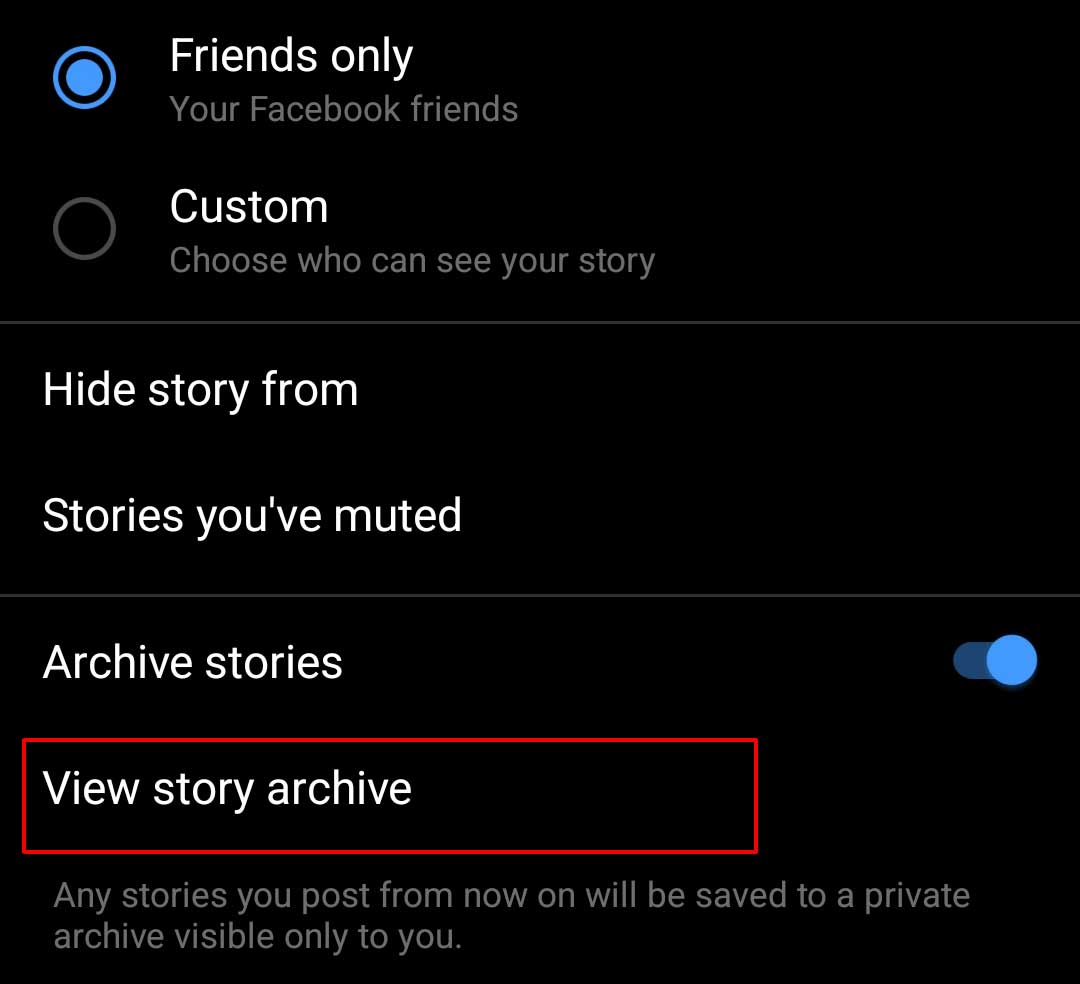O Facebook tem uma configuração padrão que salva todas as histórias que você carrega de sua conta. Você pode revisitá-los mesmo após o limite de 24 horas. No entanto, a localização dessas histórias antigas é diferente de suas histórias normais.
Felizmente, você pode acessar facilmente o local para ver suas histórias antigas do Facebook em seu desktop, aplicativo do Facebook ou aplicativo do Facebook Lite. Siga os métodos mencionados neste artigo para fazer isso.
Como ver histórias antigas no Facebook?
Você pode visualizar histórias antigas do Facebook em aplicativos Android e iOS usando o mesmo método. Você precisa acessar o arquivo de histórias para ver essas histórias antigas. O método para fazer isso é mencionado abaixo.
No celular
Abra o Facebook no seu telefone. Clique no ícone do seu perfil abaixo do ícone Home no canto superior esquerdo da tela. (Abaixo do logotipo do Facebook no iOS) 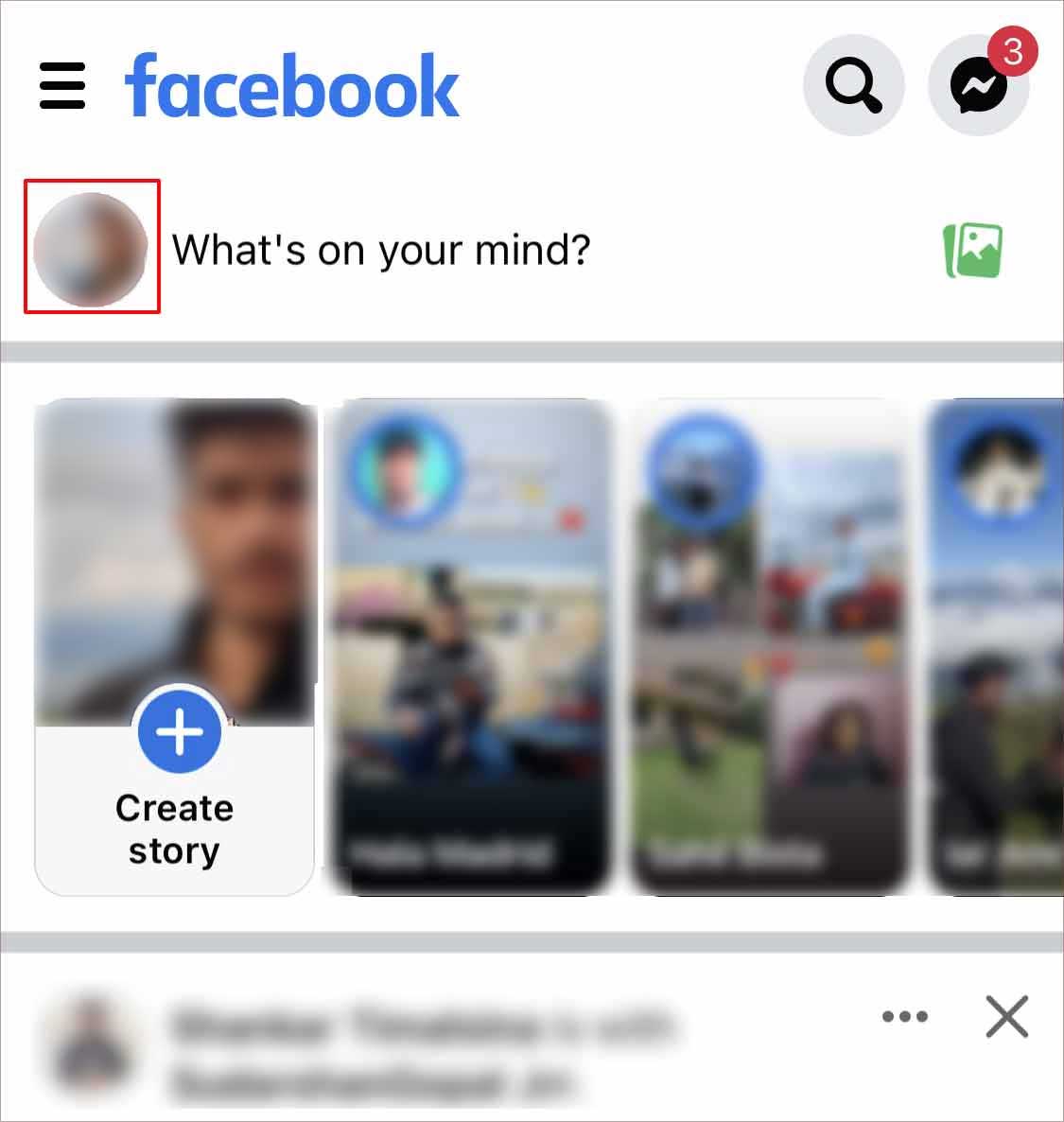
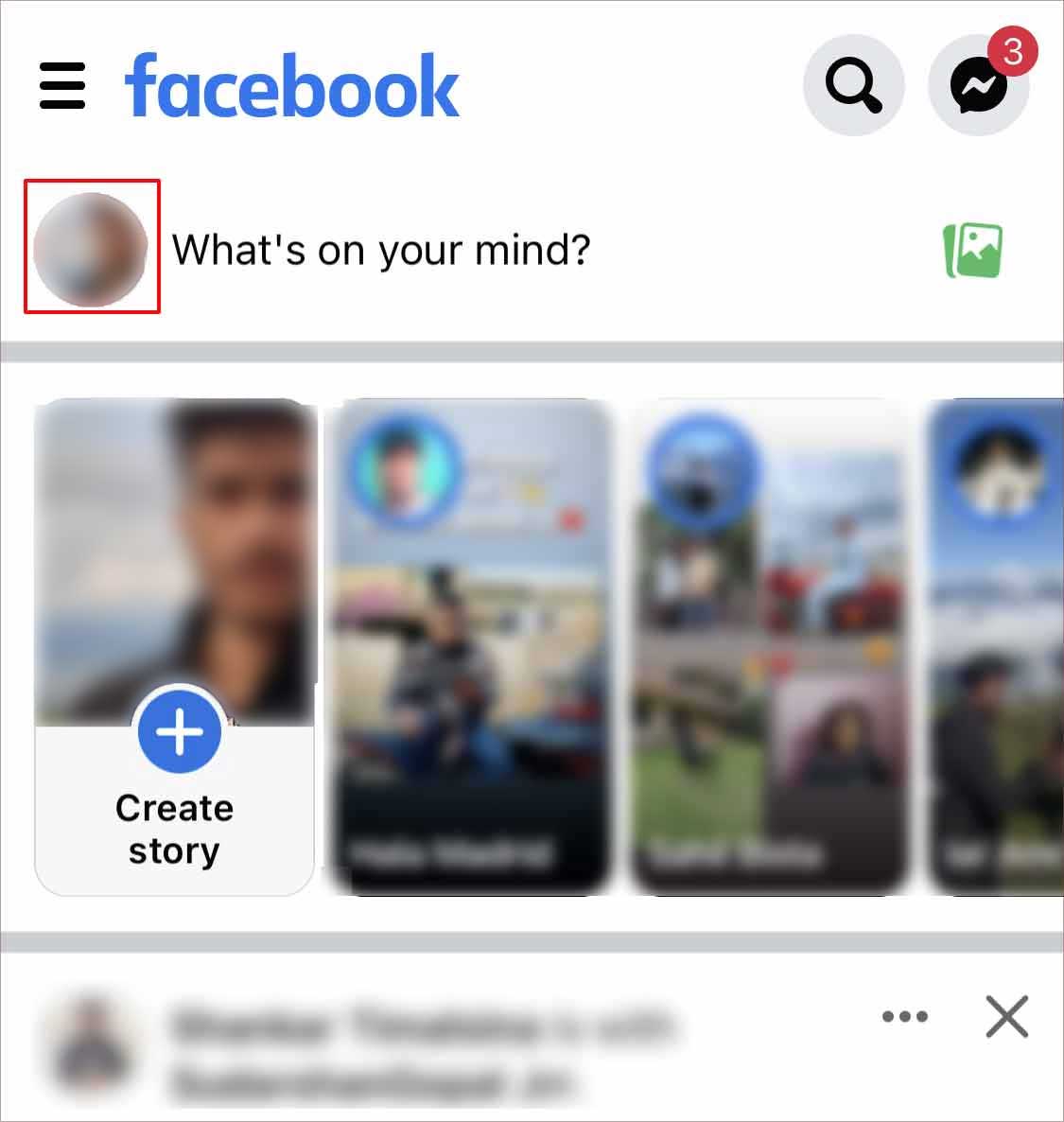 Clique nos três pontos ao lado de seu Nome.
Clique nos três pontos ao lado de seu Nome.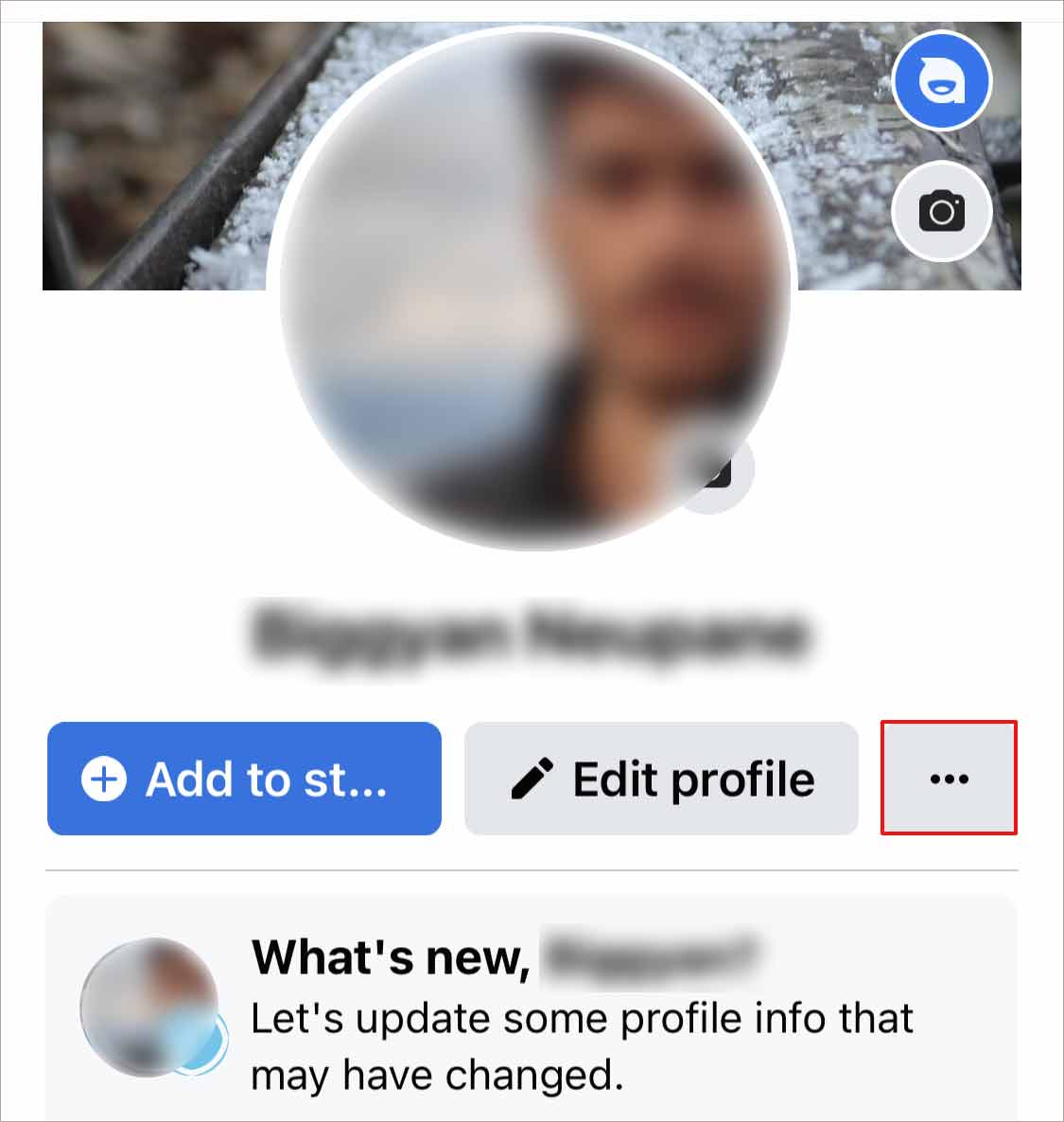
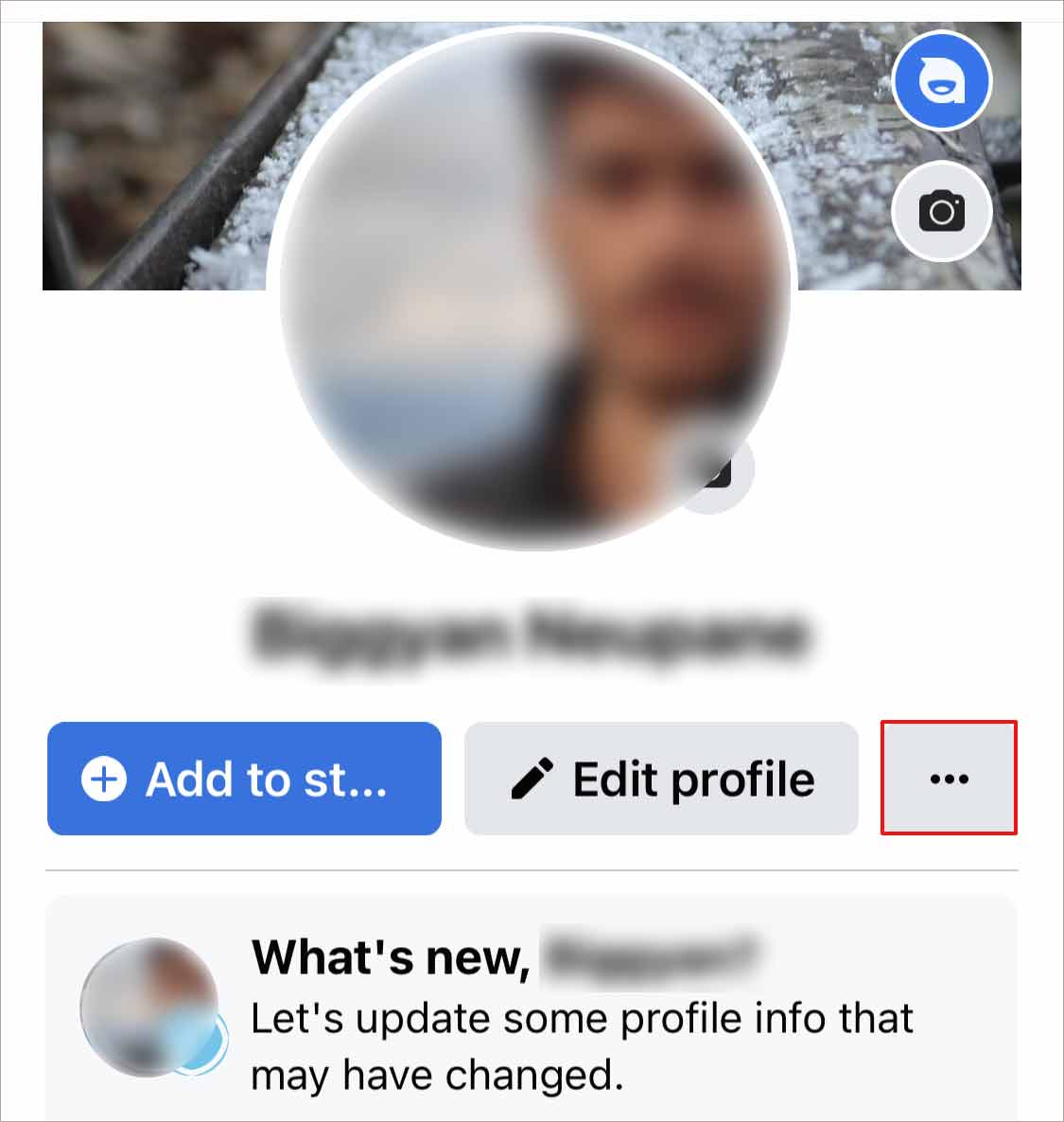 Toque em Arquivar.
Toque em Arquivar. 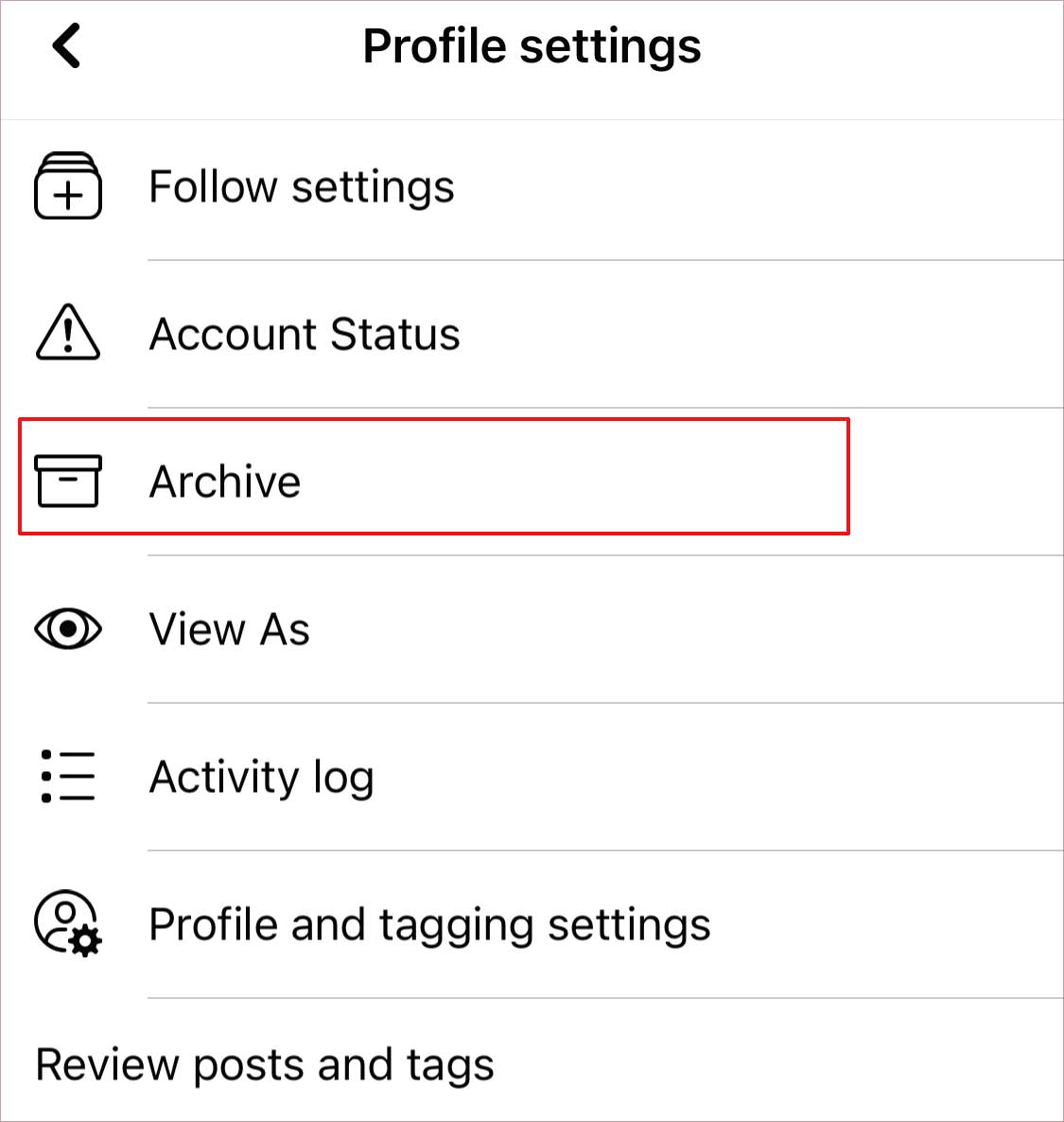
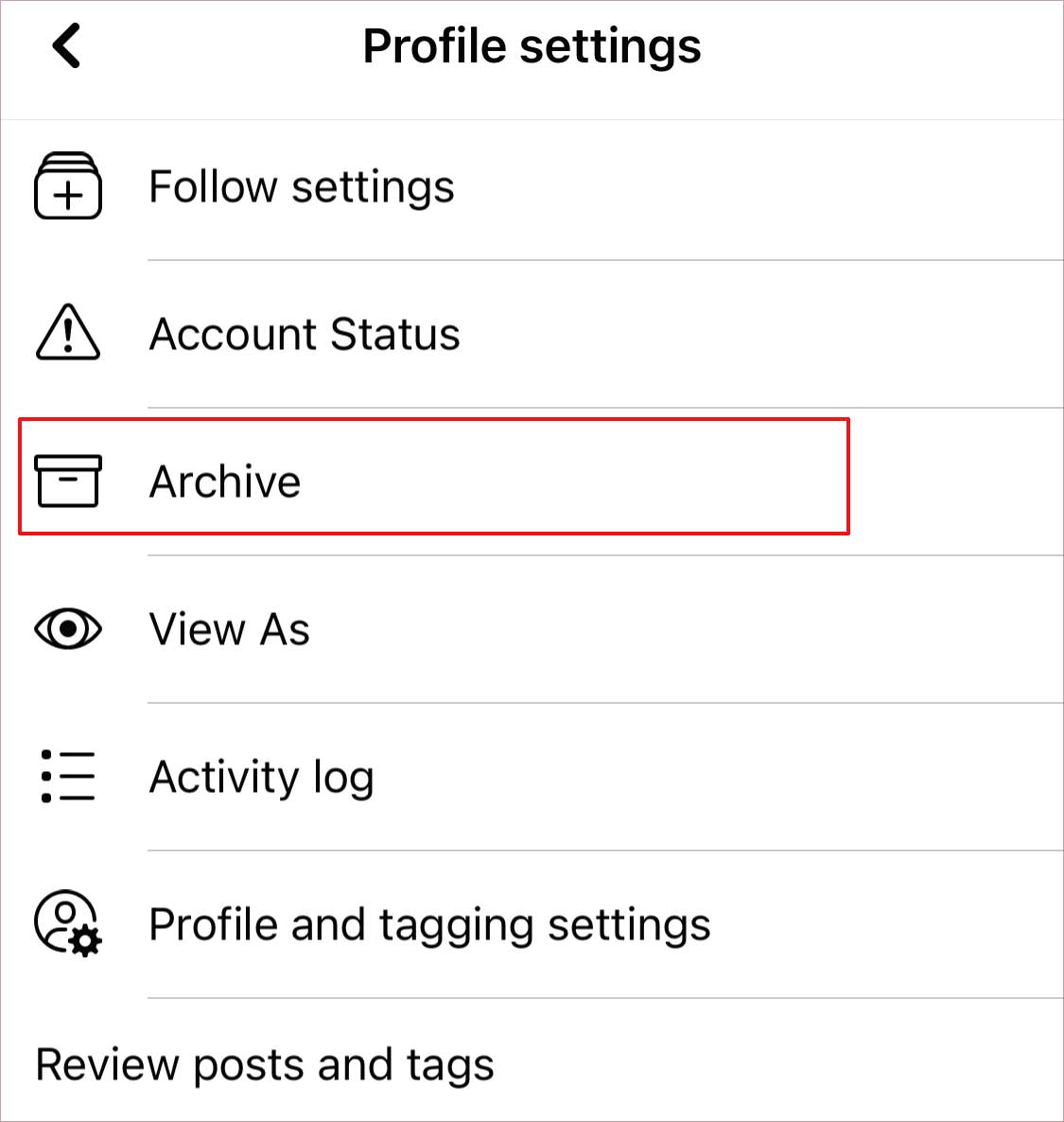 Clique em Arquivo de Histórias na parte superior da tela.
Clique em Arquivo de Histórias na parte superior da tela.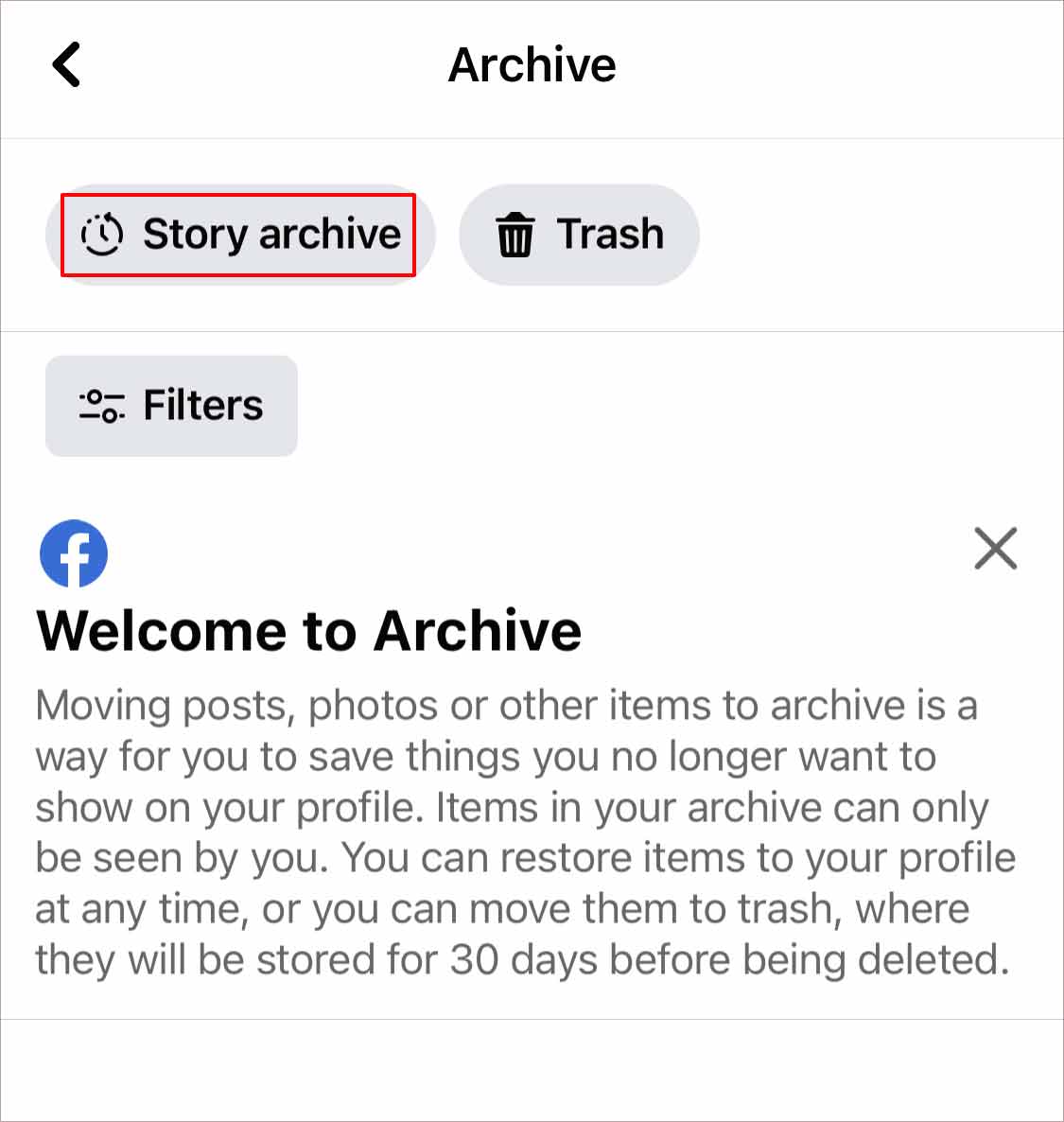
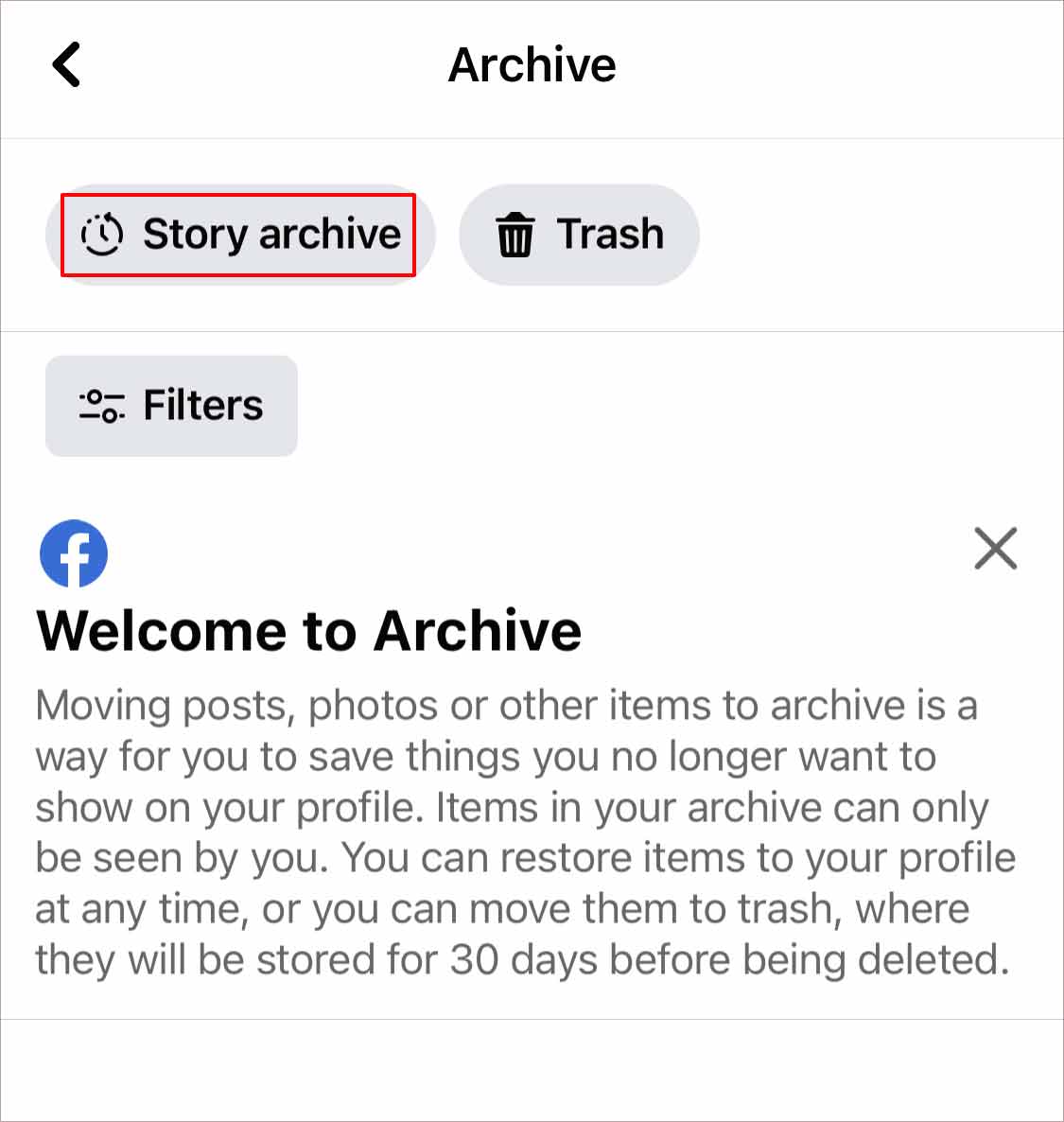
O método mencionado acima leva você ao arquivo de histórias através do seu perfil. No entanto, você pode usar um método alternativo para acessar o arquivo de histórias por meio das configurações da conta. Siga o método mencionado abaixo para fazer isso.
Abra o Facebook em seu telefone.Clique nas três linhas no canto inferior direito da tela. Role para baixo e clique em Configurações e privacidade. Clique em em Configurações.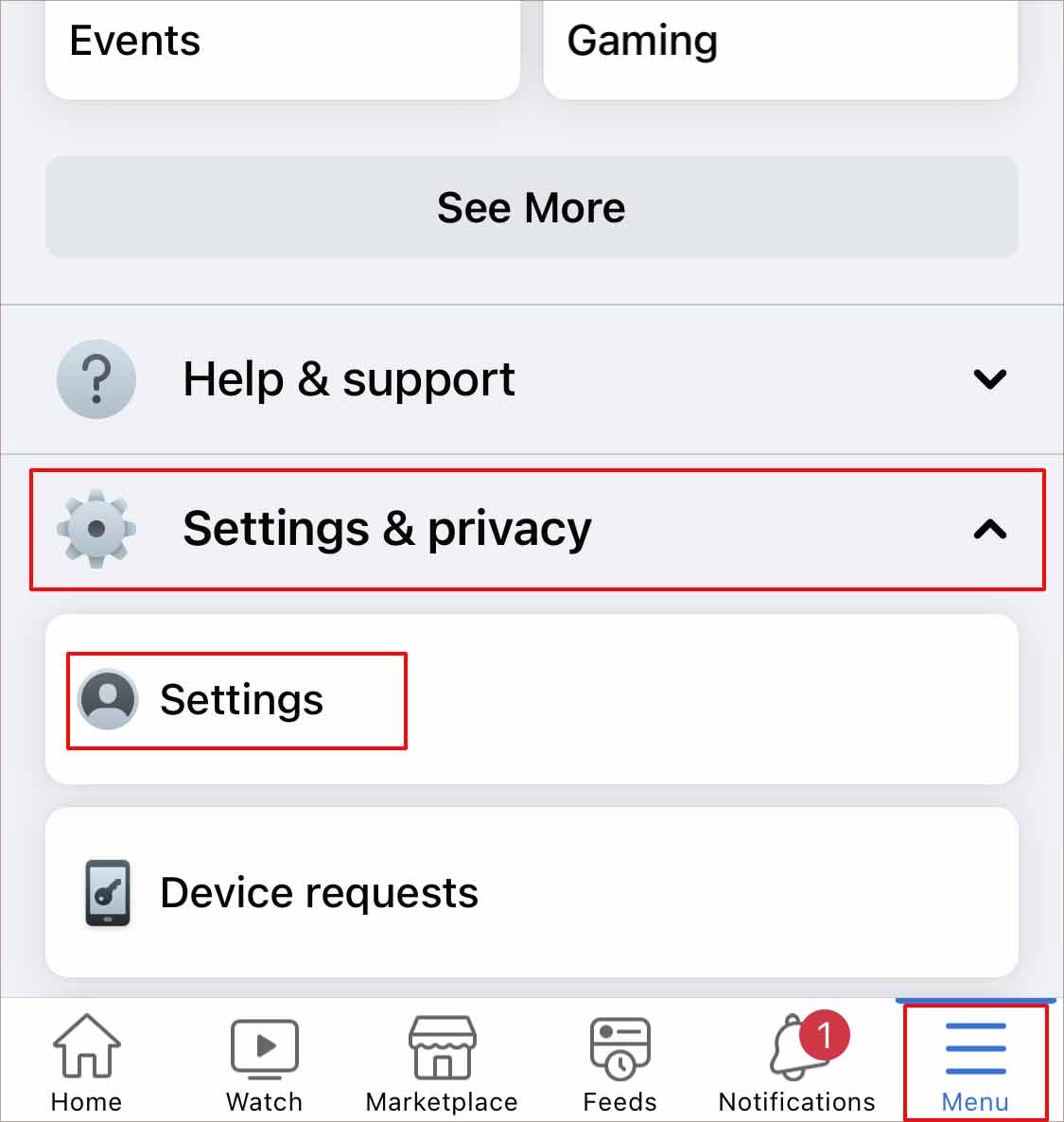
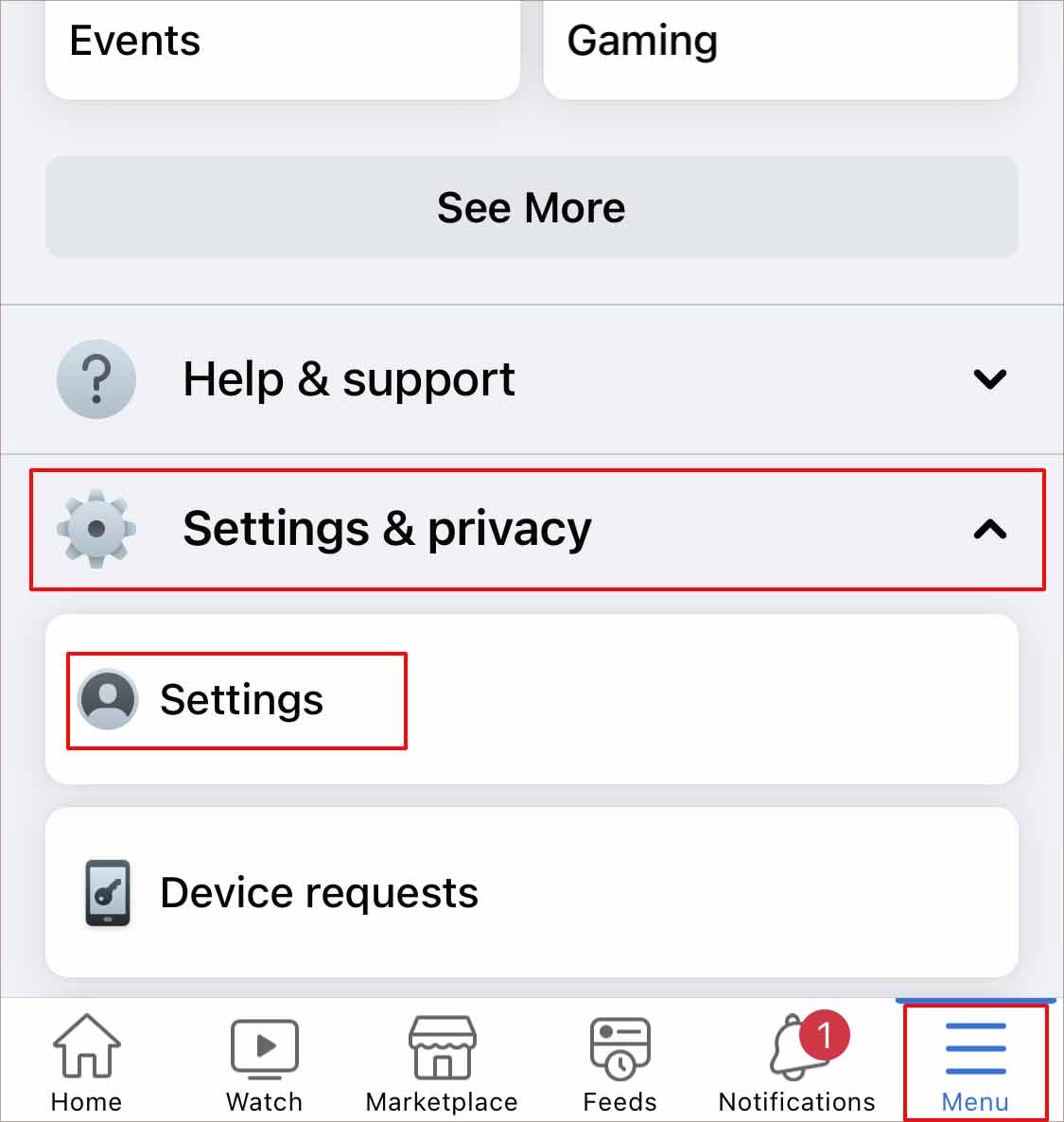 Role para baixo até a seção Suas informações. Clique no Registro de atividades.
Role para baixo até a seção Suas informações. Clique no Registro de atividades.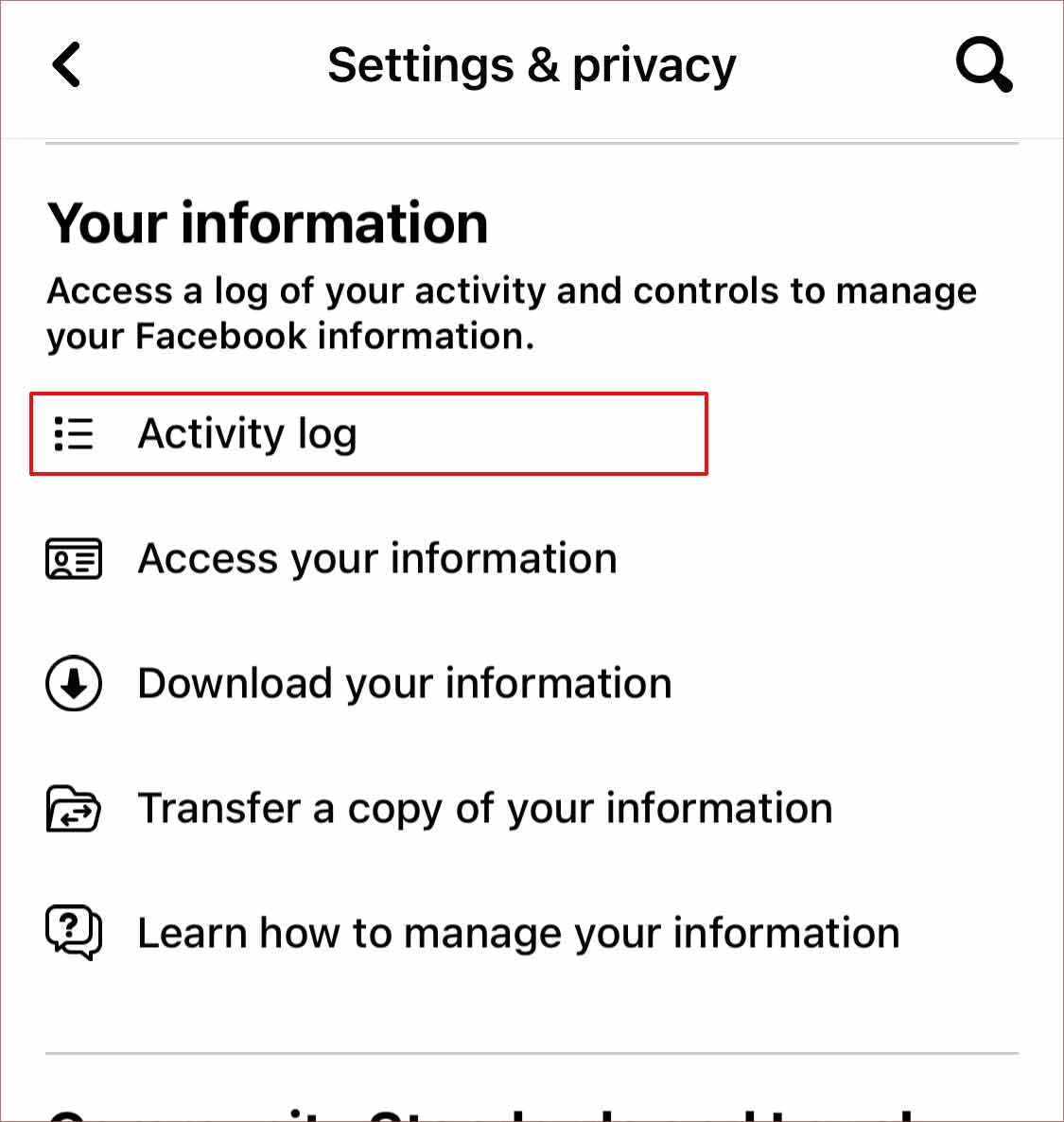
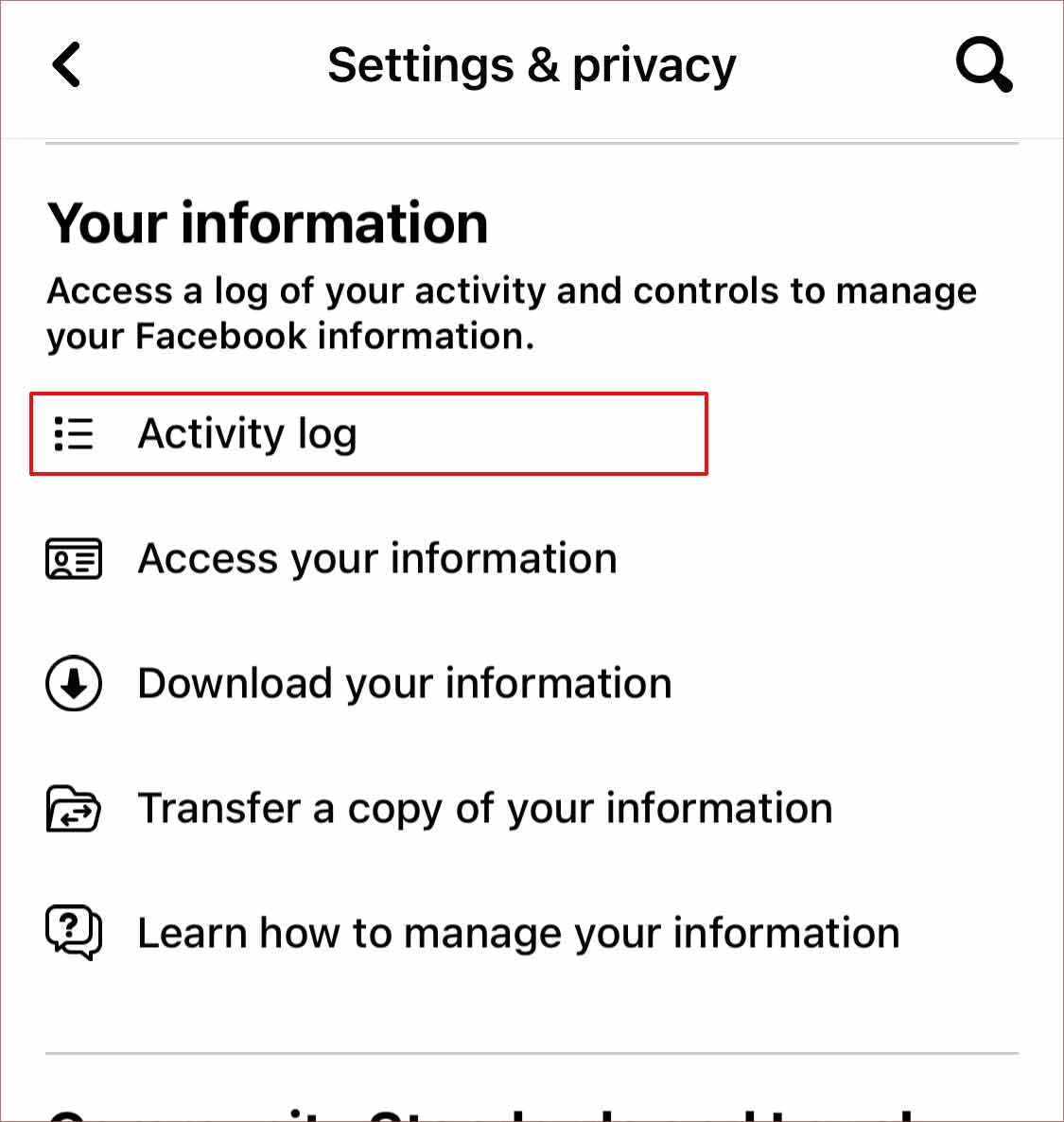 Clique em Arquivar no canto superior esquerdo da página.
Clique em Arquivar no canto superior esquerdo da página.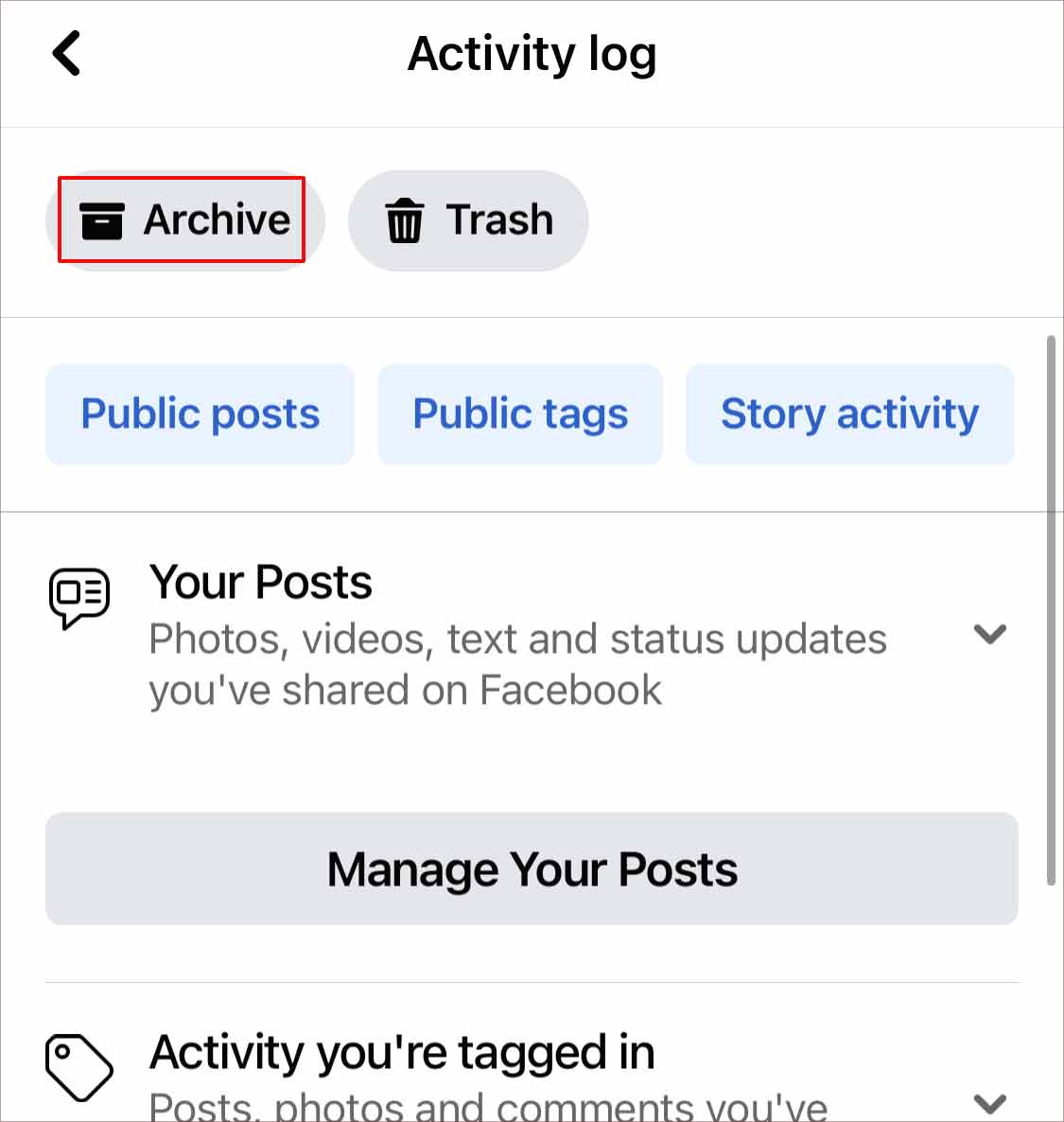
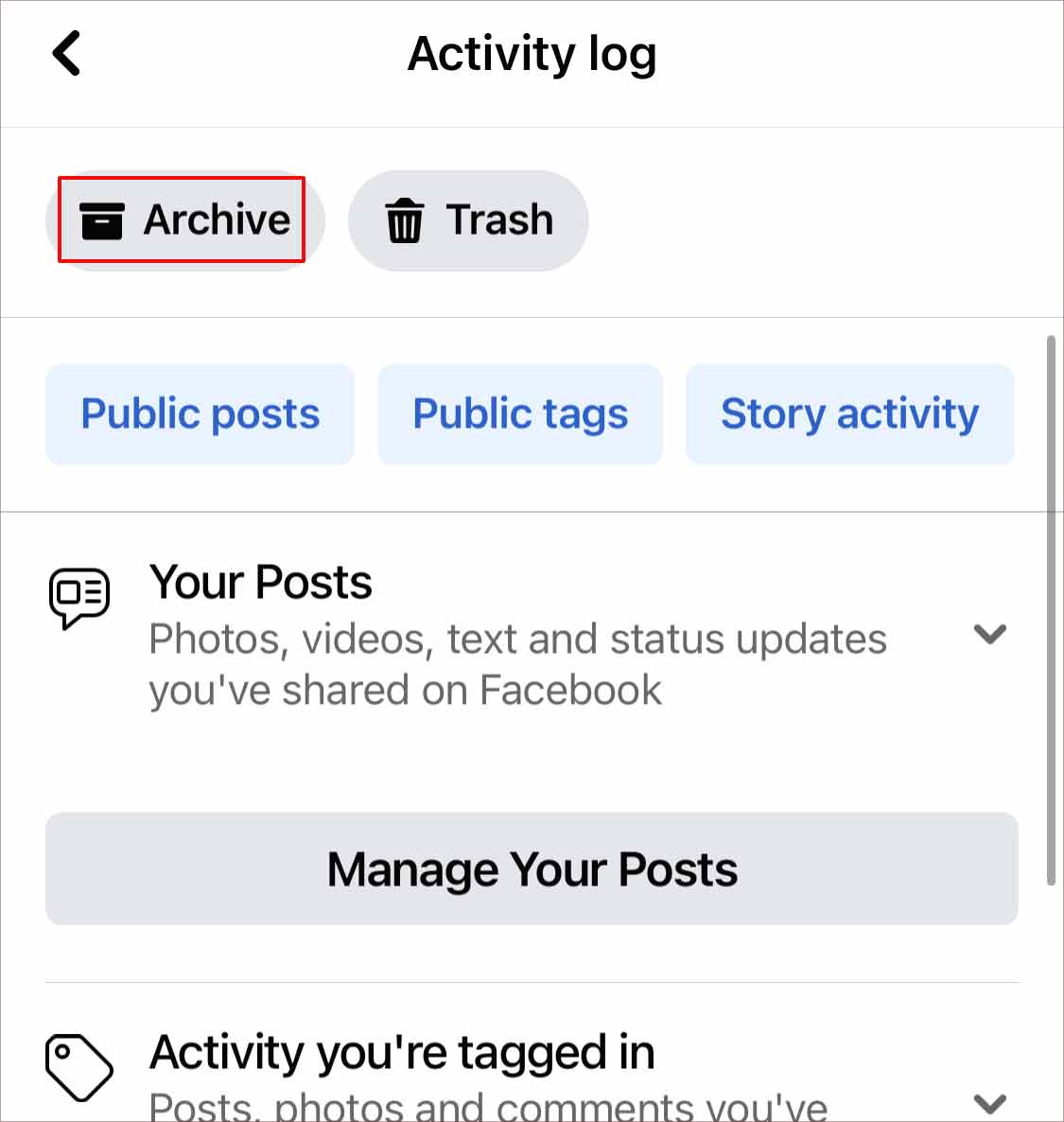 Clique em Arquivo de Histórias na parte superior da tela.
Clique em Arquivo de Histórias na parte superior da tela.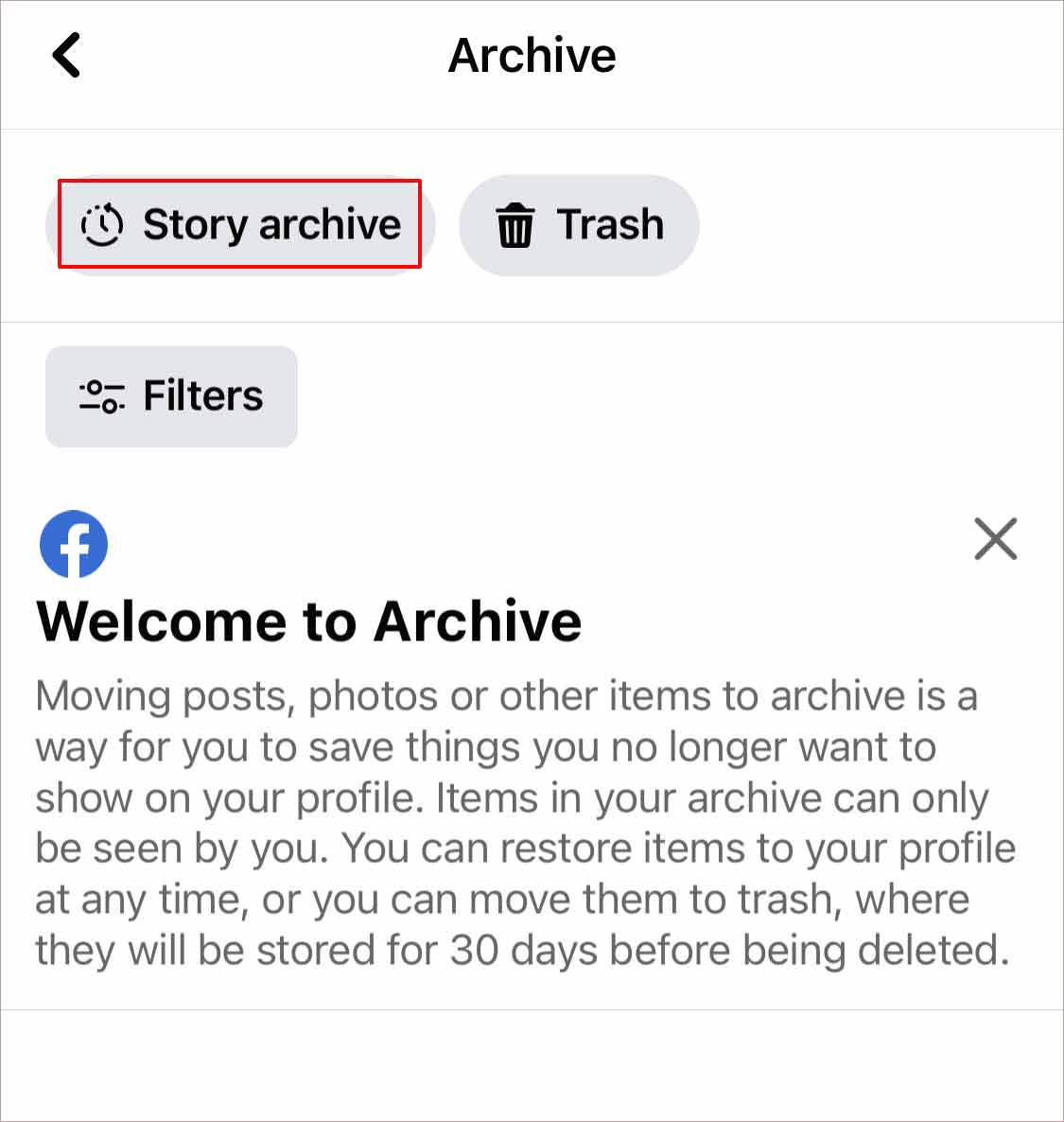
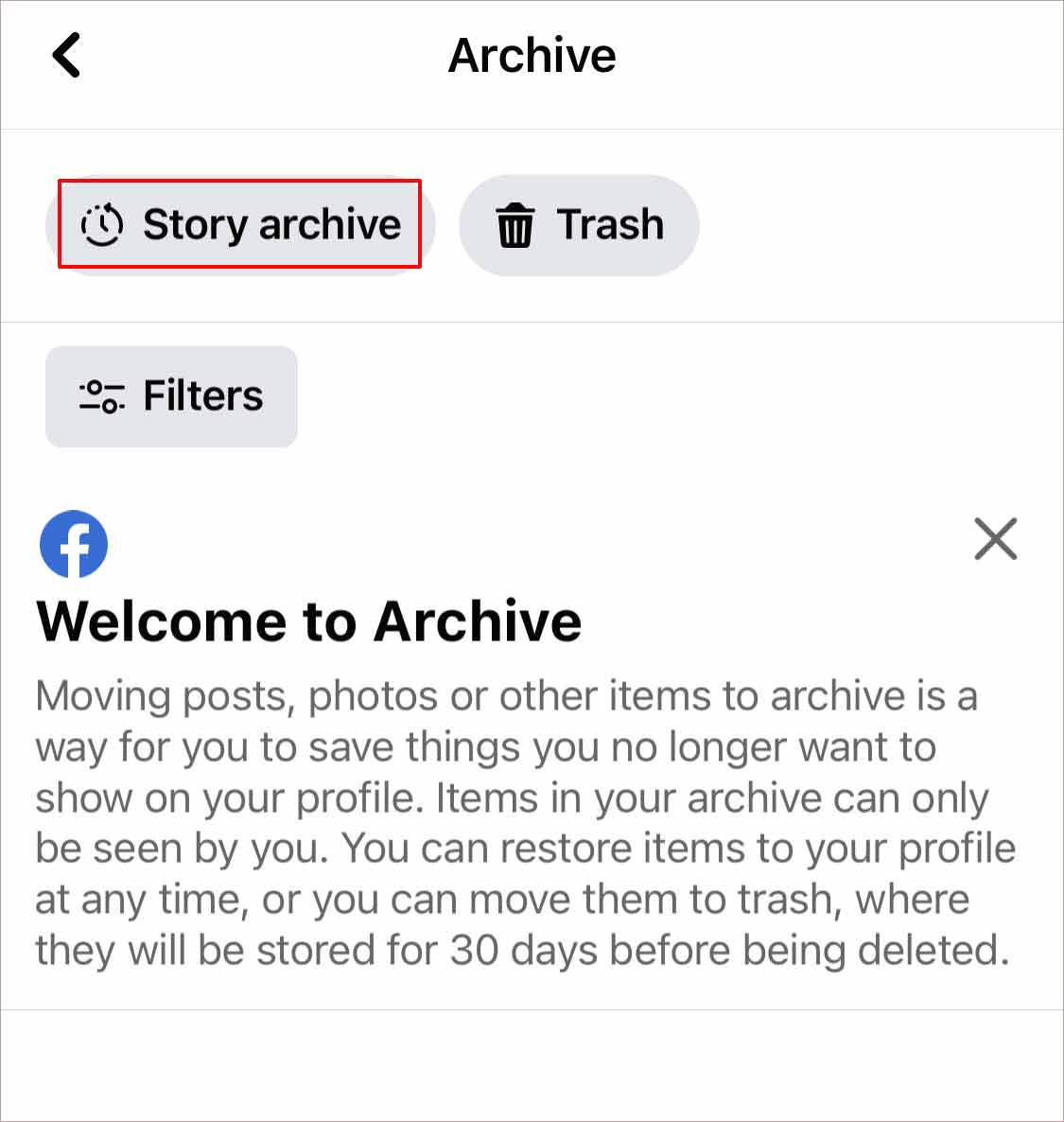
Observação: Você pode seguir as etapas mencionadas acima, independentemente de se você usa o Facebook ou a versão do Facebook Lite.
Na área de trabalho
Abra o Facebook no seu navegador. Clique no ícone do perfil no canto superior esquerdo da página.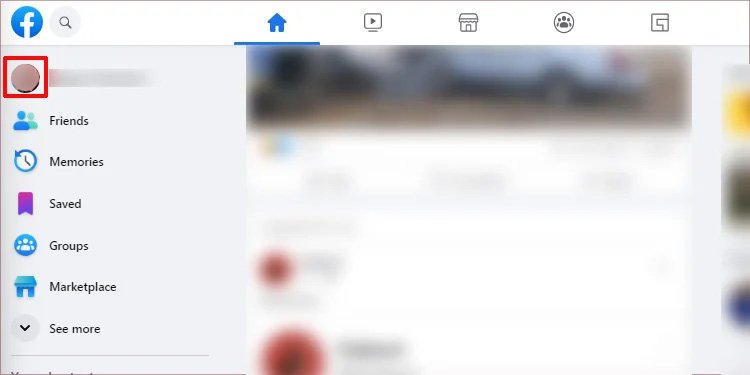
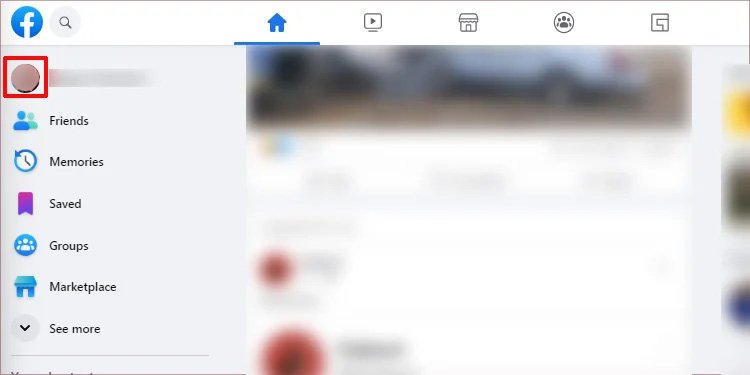 Clique nos três pontos na parte superior direita da página.Clique em Arquivo de Histórias.
Clique nos três pontos na parte superior direita da página.Clique em Arquivo de Histórias. 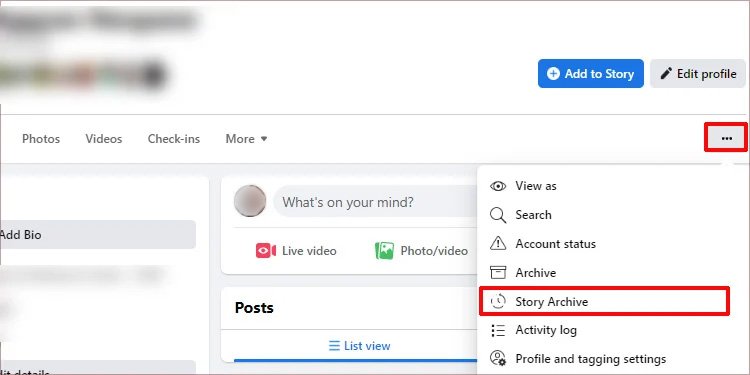
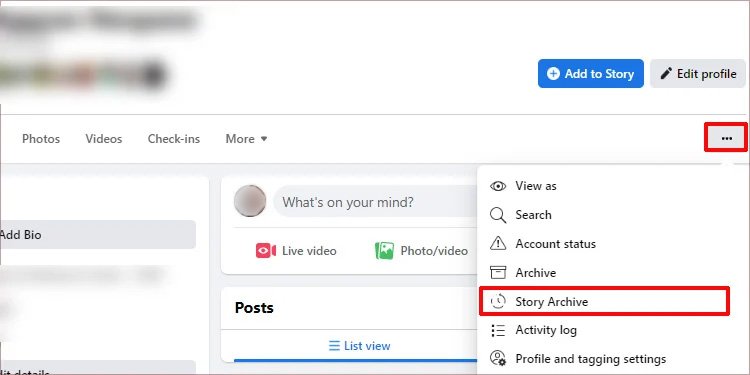
Da mesma forma, você também pode acessar o arquivo de histórias nas configurações de contas em sua área de trabalho. Siga as etapas mencionadas abaixo para usar o método alternativo.
Abra o Facebook no seu navegador.Clique no ícone do perfil no canto superior direito da página.Clique em Configurações e privacidade.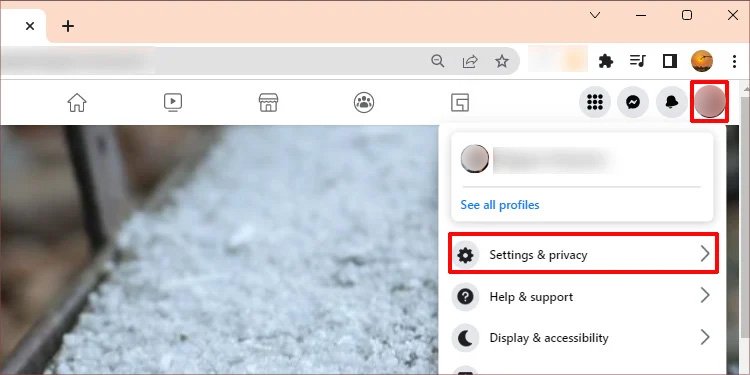
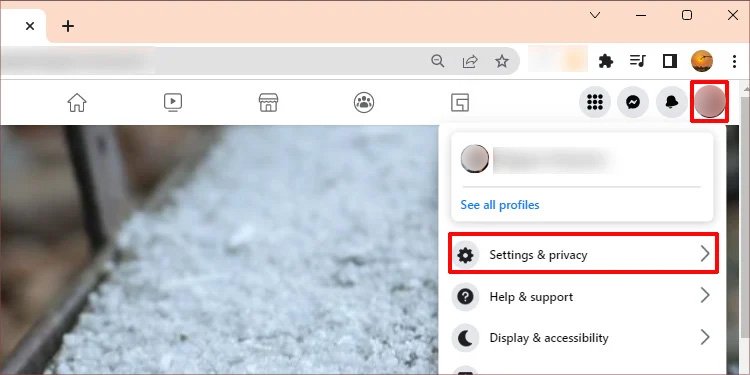 Clique em Registro de atividades. >
Clique em Registro de atividades. >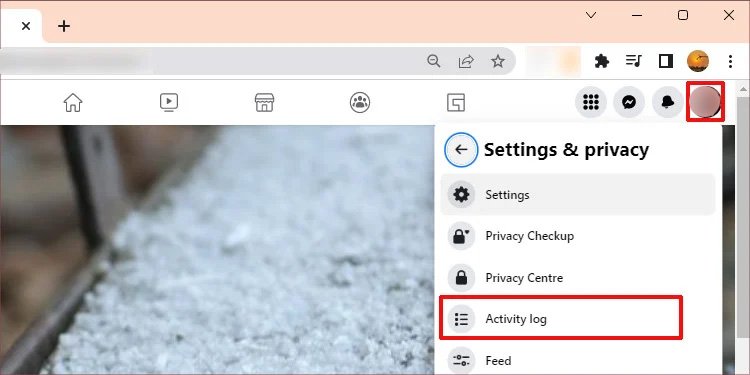
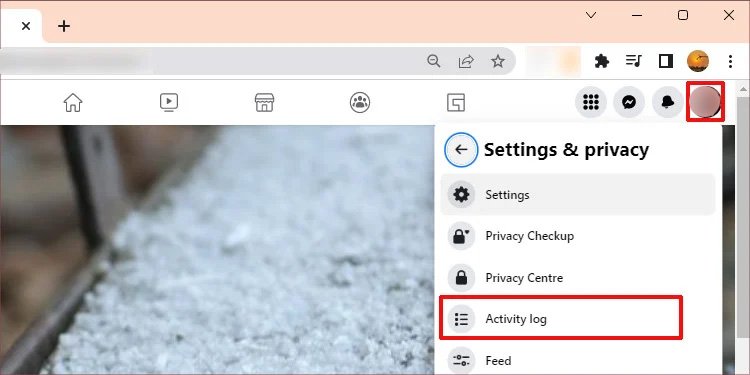 No lado esquerdo da página, clique em Arquivar.Clique em Arquivo de histórias na opção suspensa.
No lado esquerdo da página, clique em Arquivar.Clique em Arquivo de histórias na opção suspensa.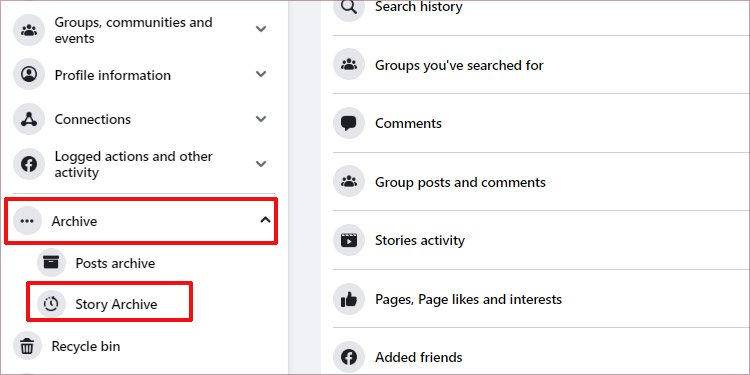
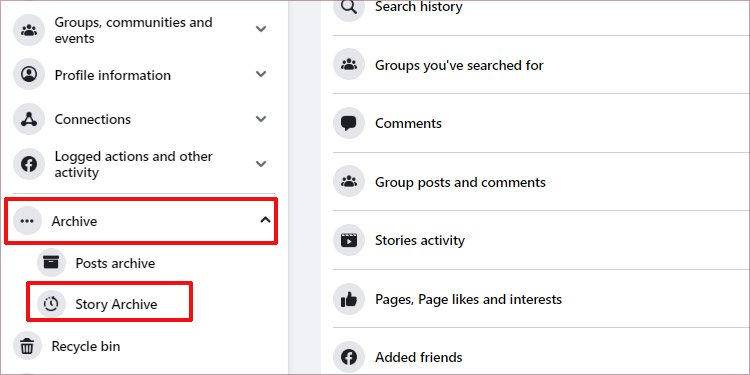
Como ativar ou Desativar o arquivo automático de histórias no Facebook?
O Facebook arquiva as histórias que você publica em sua conta por padrão. No entanto, é possível desativar o recurso automático Salvar no arquivo ou reativá-lo como achar melhor. Siga o método mencionado abaixo para ativar ou desativar o recurso de salvar história no Facebook.
No celular
Abra o Facebook no seu telefone. Clique nas três linhas no canto inferior direito da tela. Role a tela. para baixo e clique em Configurações e privacidade. Clique em Configurações.
Role para baixo até a seção Público e visibilidade e clique em Histórias.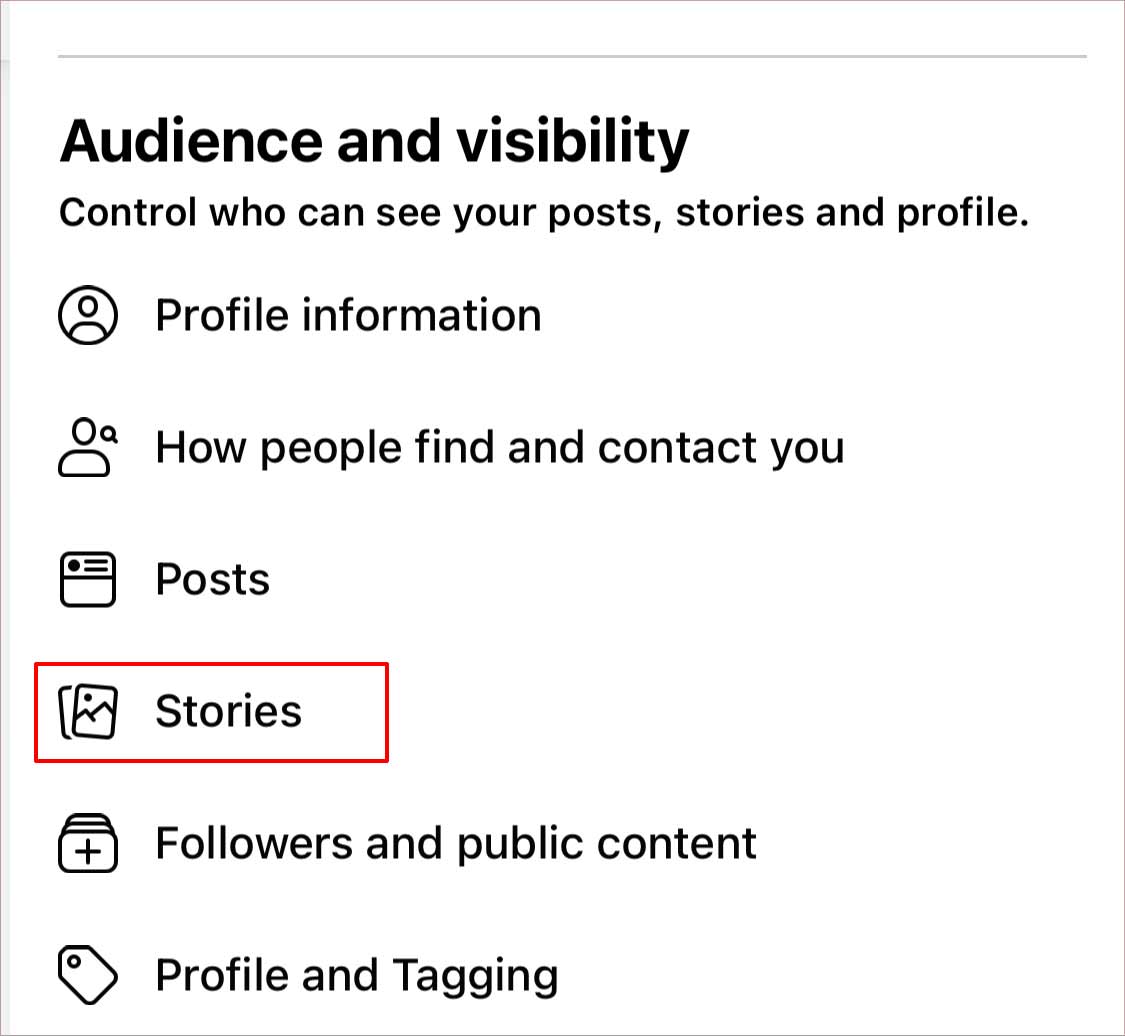
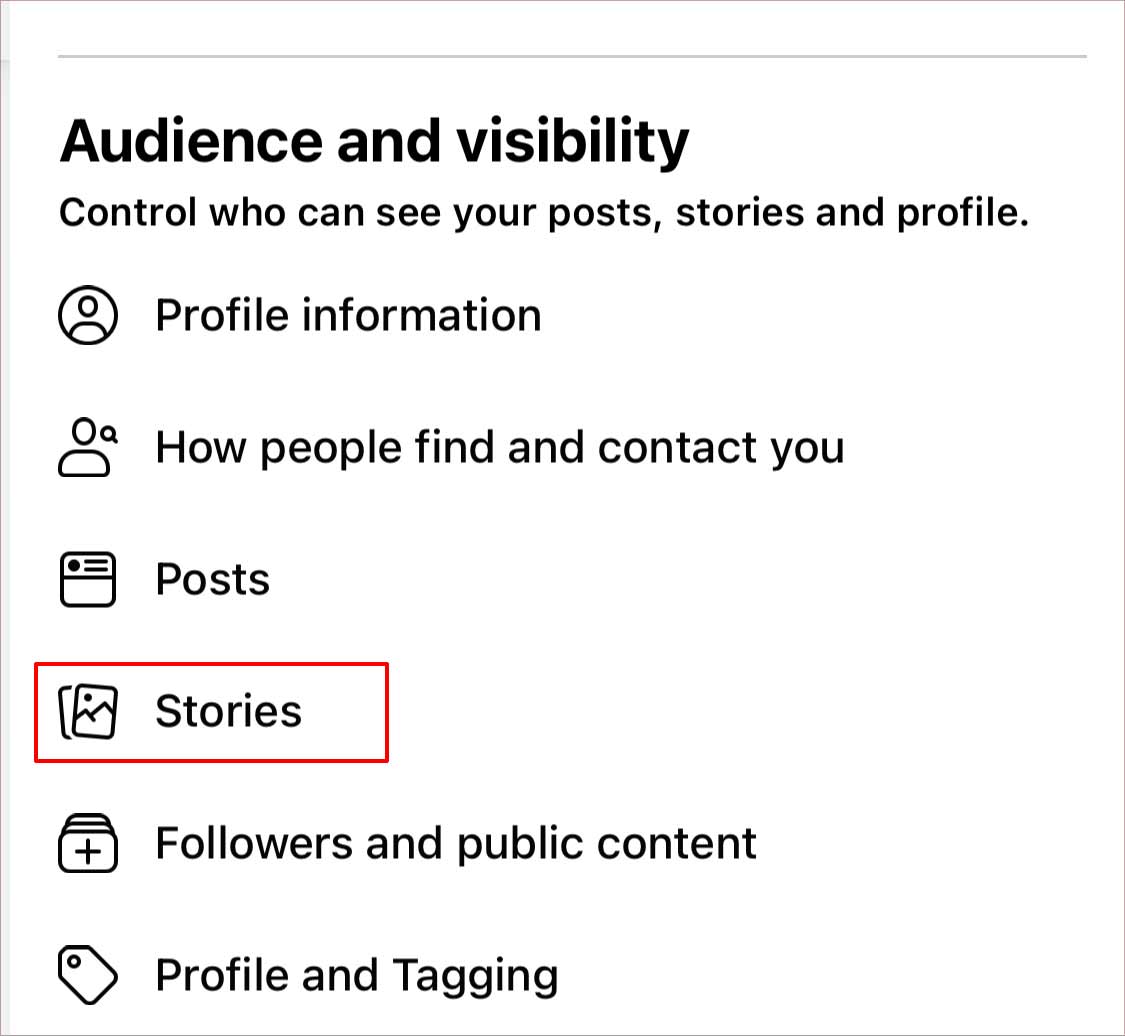 Clique em Arquivo de histórias.
Clique em Arquivo de histórias.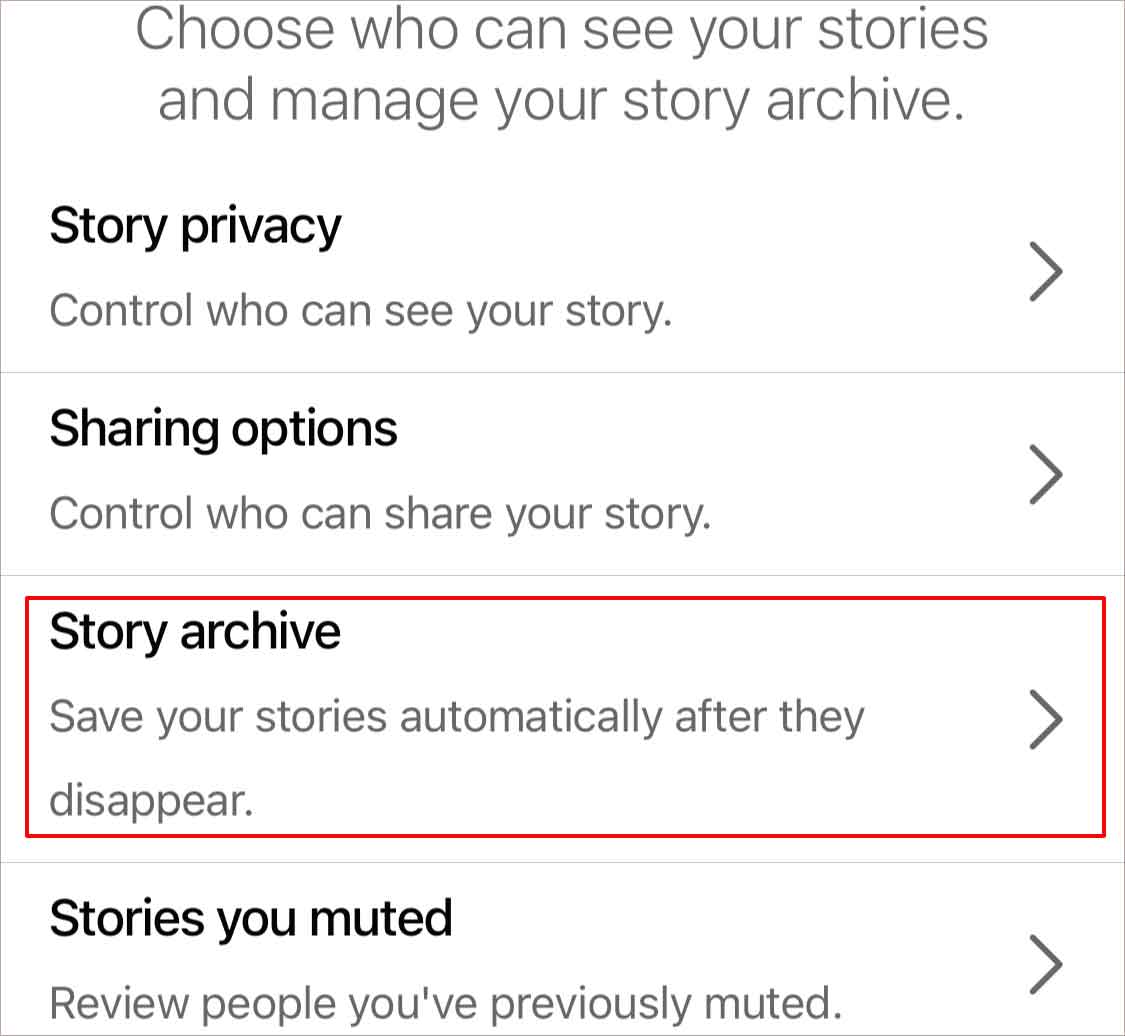
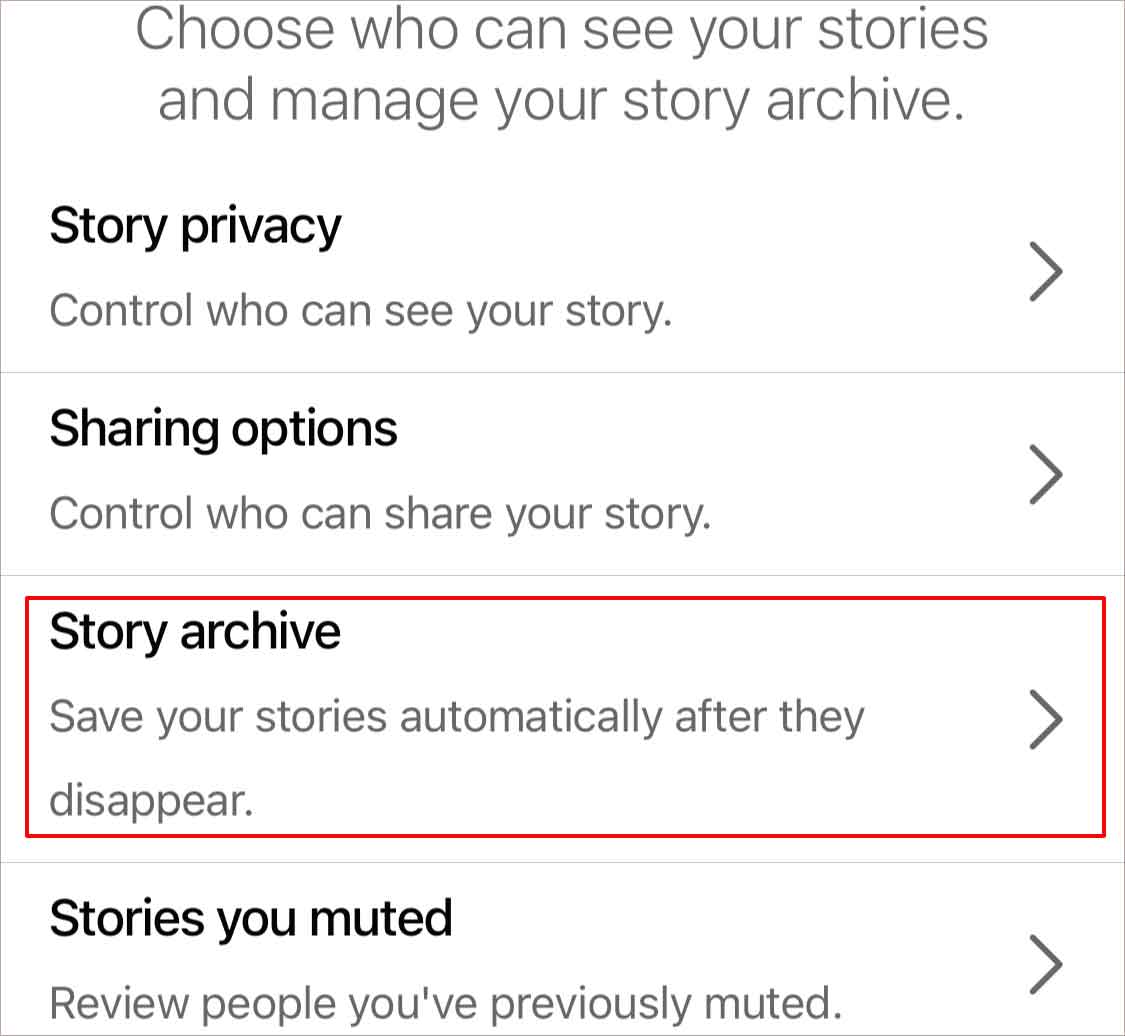 Clique no botão à direita de Salve no arquivo para ativá-lo ou desativá-lo.
Clique no botão à direita de Salve no arquivo para ativá-lo ou desativá-lo.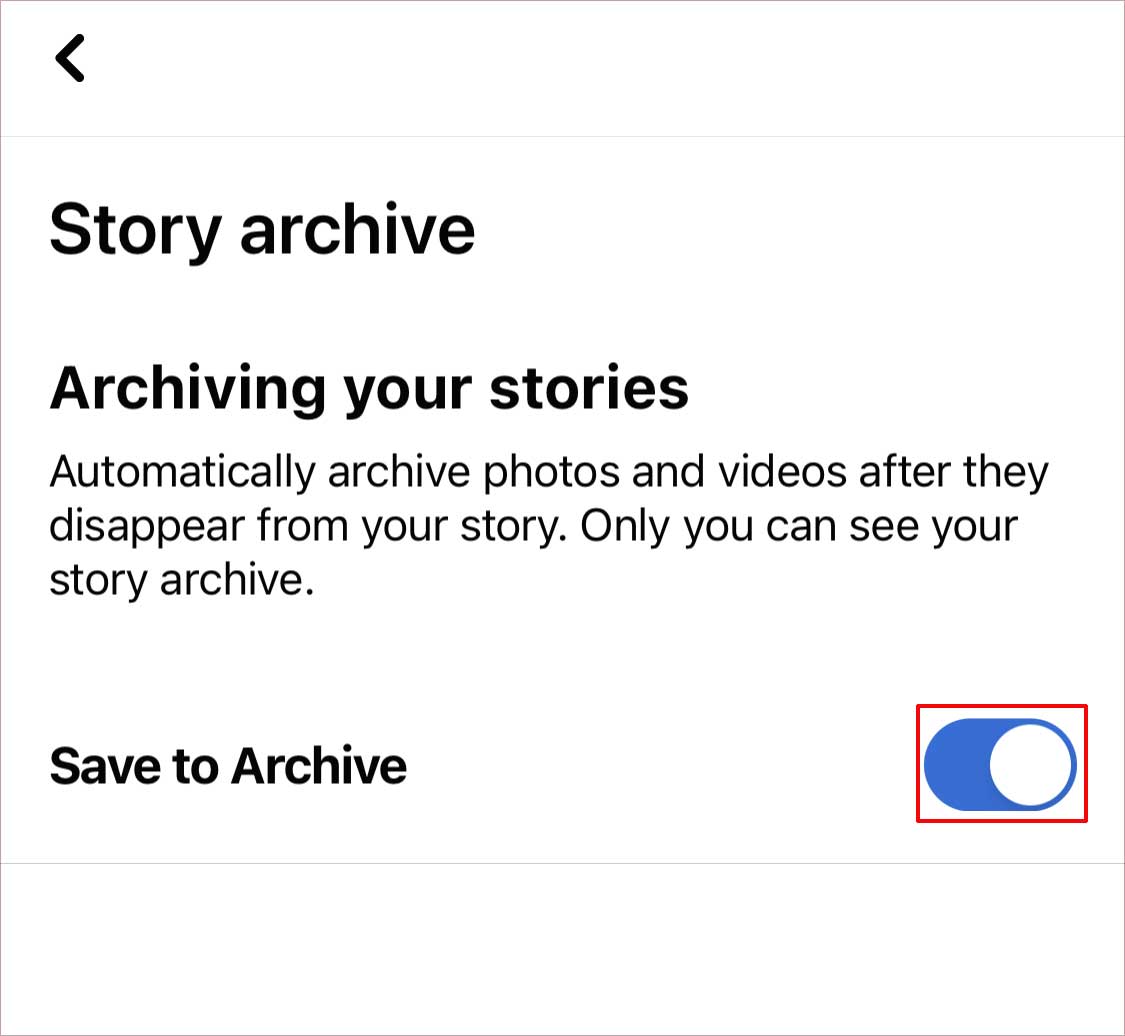
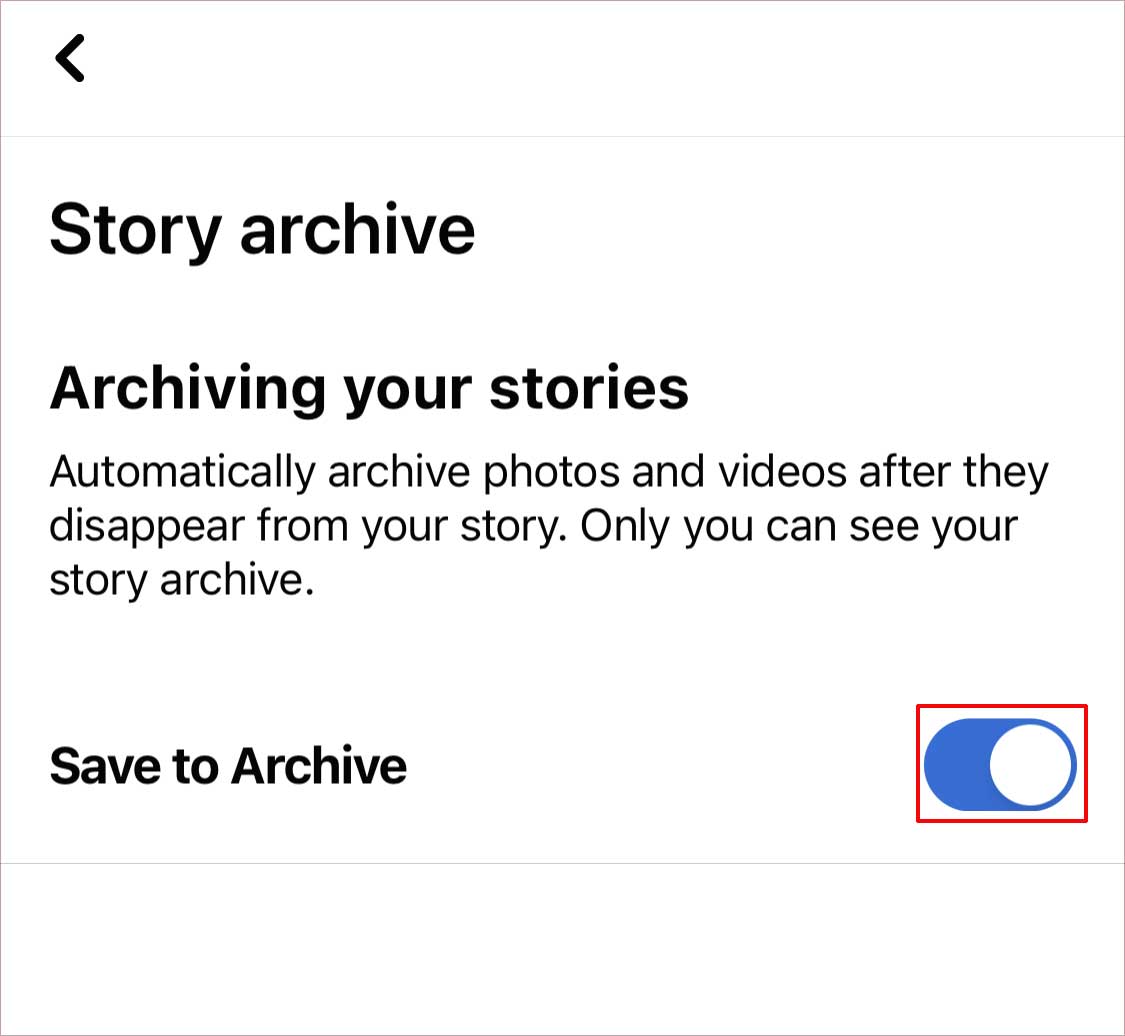
Na área de trabalho
Abra o Facebook no seu navegador.Clique no ícone do perfil no canto superior esquerdo da página.Clique nos três pontos na parte superior direita da página.Clique em Arquivo de Histórias.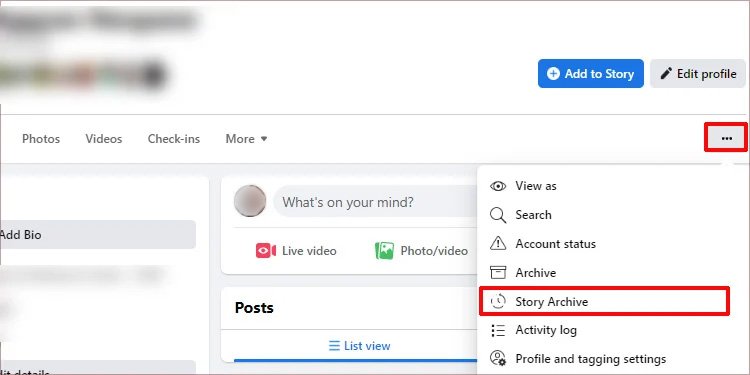
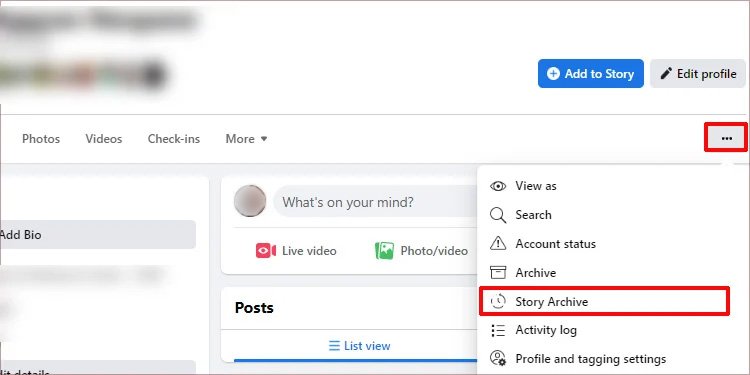 Clique no botão Configurações no canto superior direito da página.
Clique no botão Configurações no canto superior direito da página.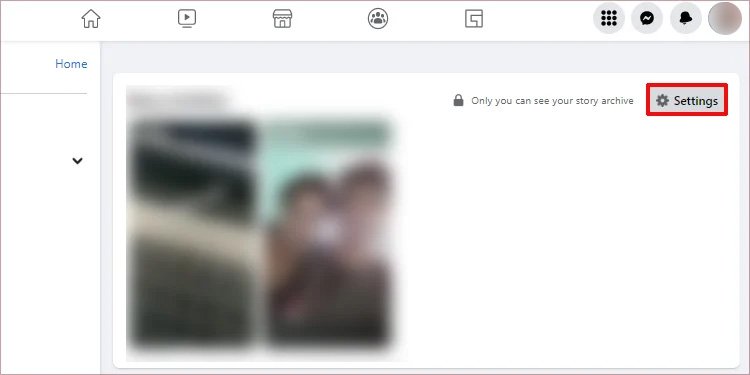
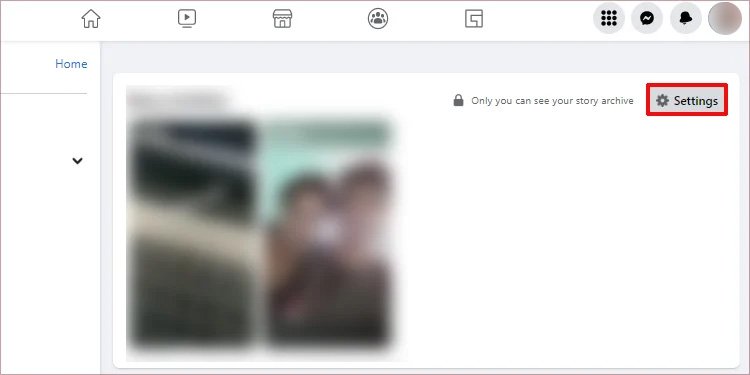 Na seção Configuração de arquivo de história, clique no botão azul para ativá-lo ou desativá-lo.
Na seção Configuração de arquivo de história, clique no botão azul para ativá-lo ou desativá-lo.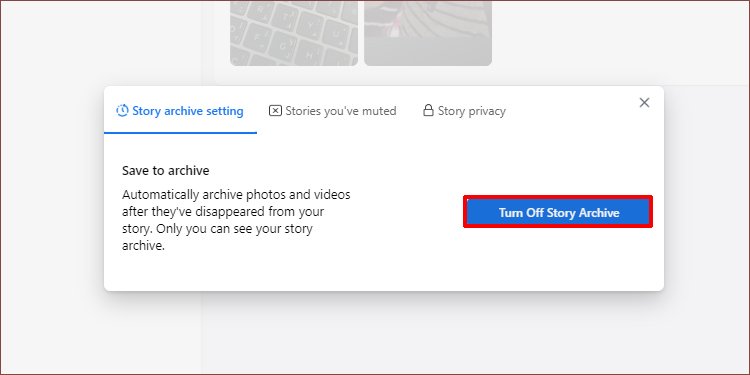
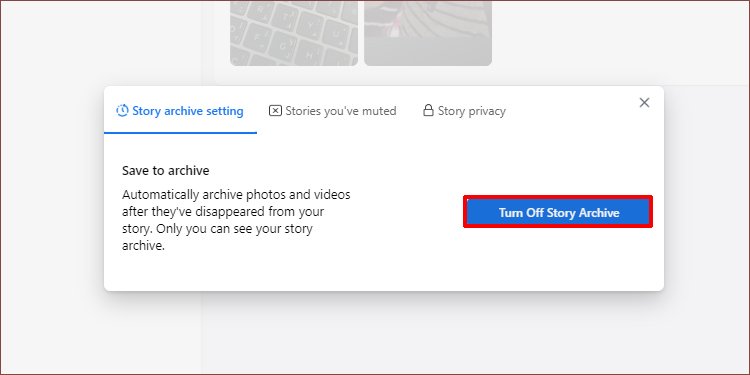
Como ver histórias antigas no Messenger?
Semelhante às histórias no Facebook, você pode ver histórias antigas no aplicativo Messenger se tiver um dispositivo Android. No entanto, as etapas para fazer isso são um pouco diferentes das etapas do aplicativo do Facebook. Eles estão listados da seguinte forma:
Abra o aplicativo Messenger em seu telefone.Clique em Histórias no canto inferior direito da tela.Clique em Adicionar à história. 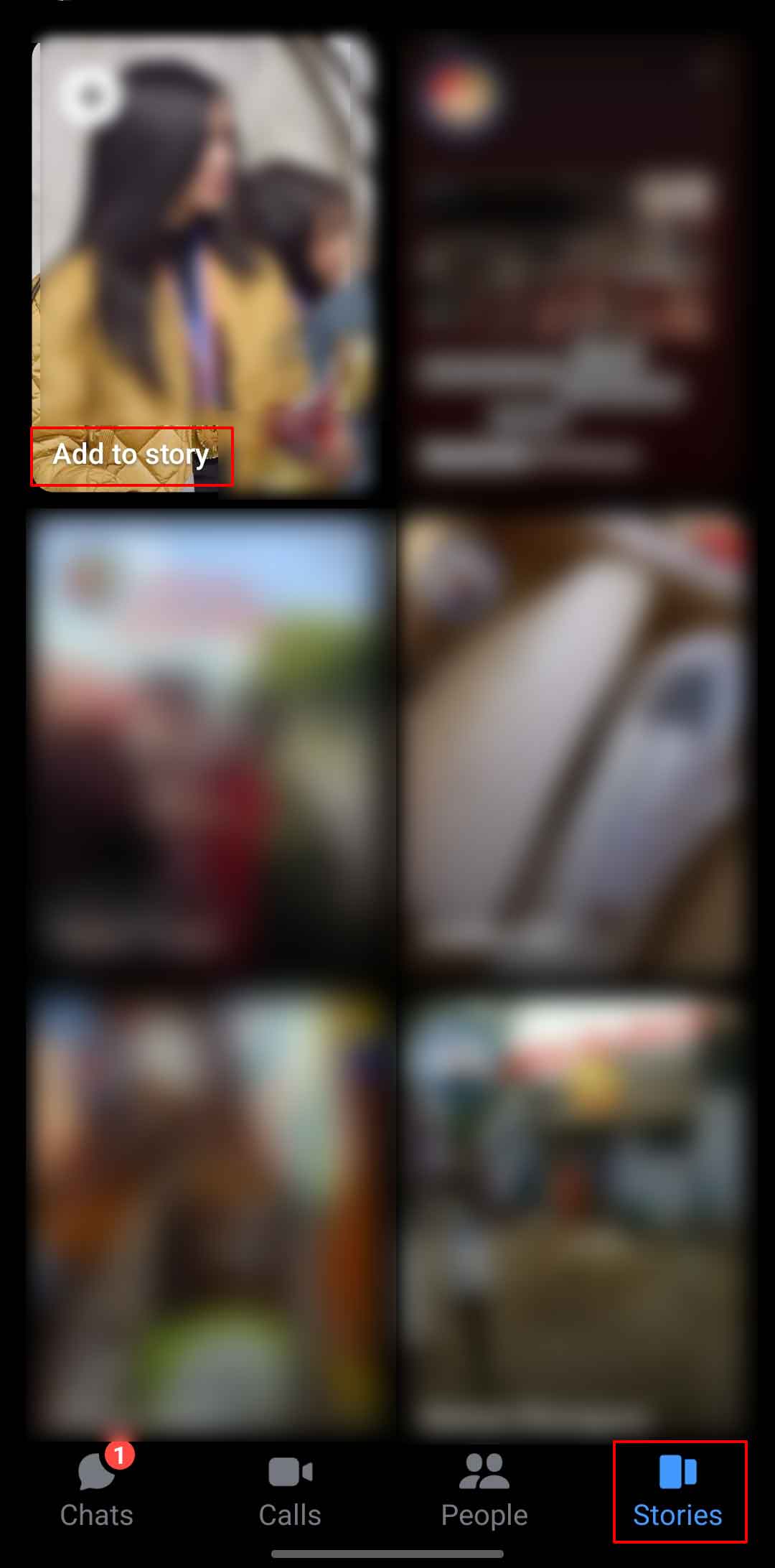
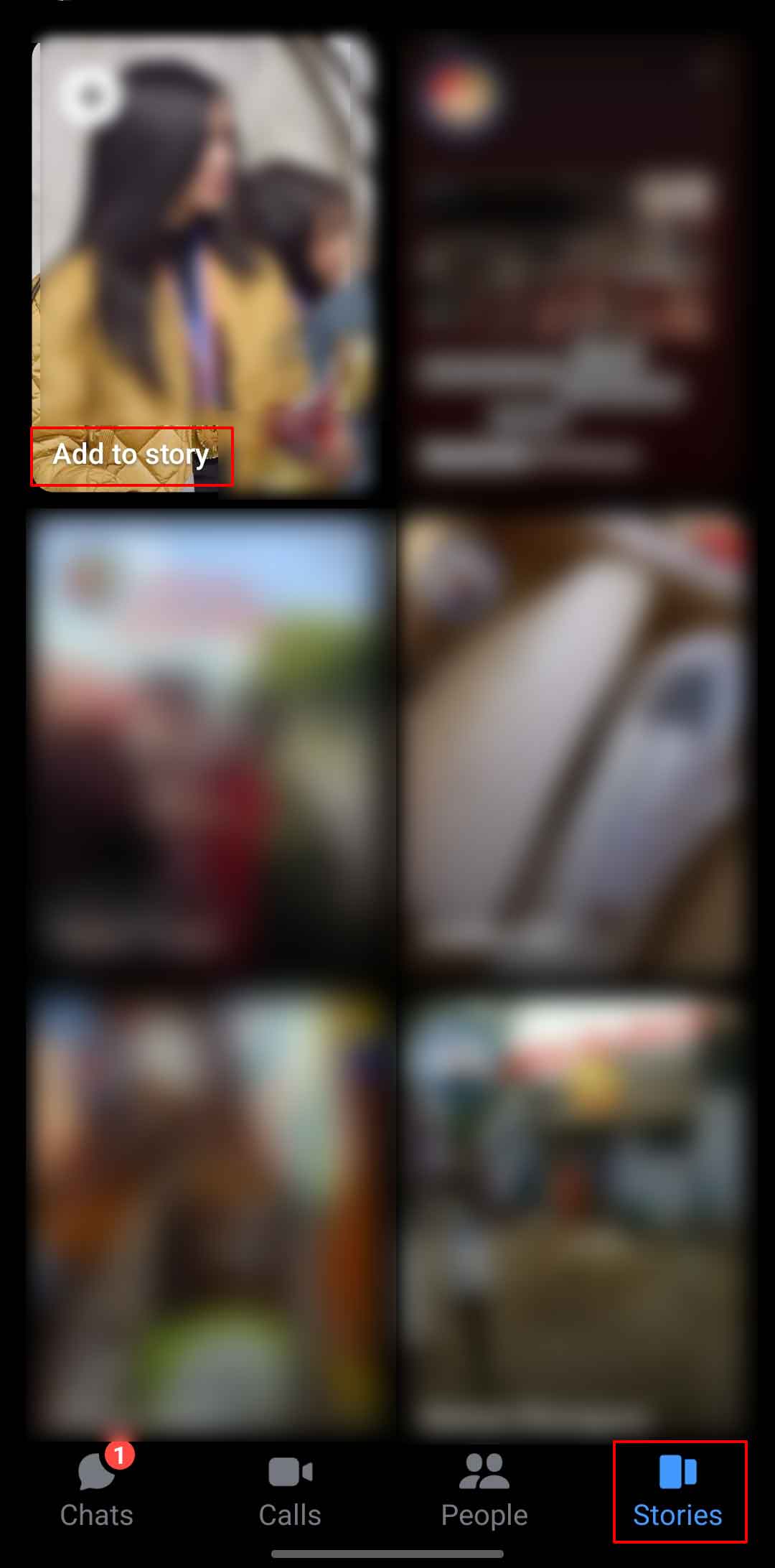 Escolha uma imagem aleatória e clique nas configurações ícone no canto inferior esquerdo da tela.
Escolha uma imagem aleatória e clique nas configurações ícone no canto inferior esquerdo da tela.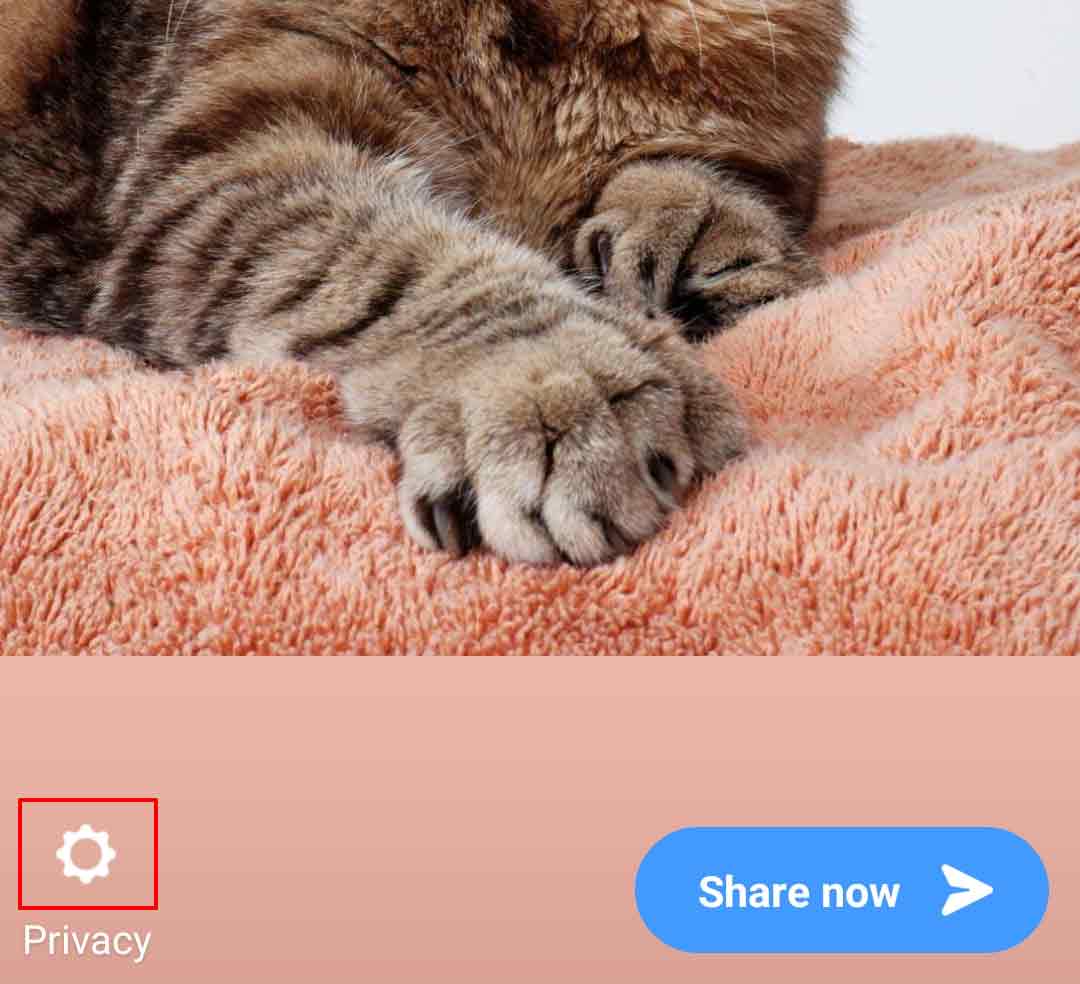
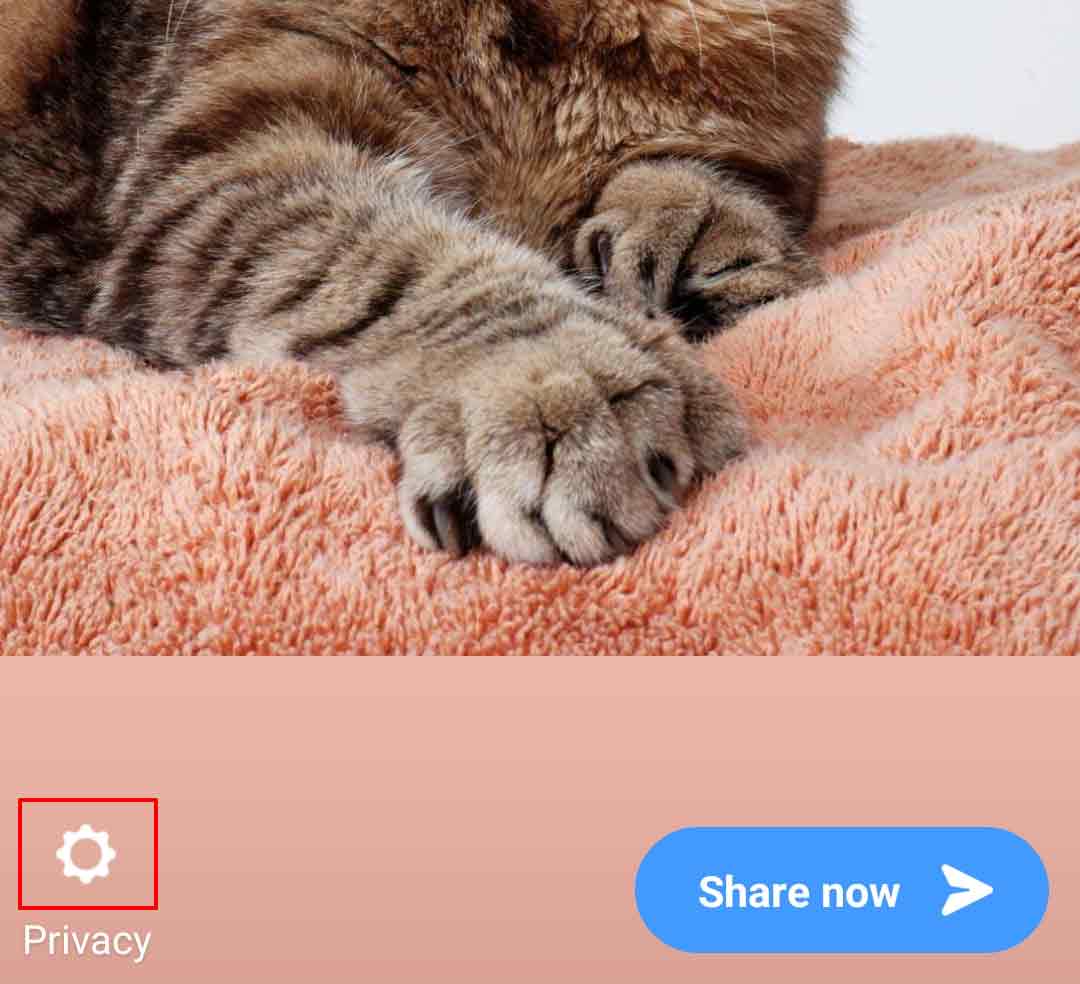 Clique em Ver arquivo de histórias.
Clique em Ver arquivo de histórias.